お店にPayPay(ペイペイ)を導入する際、Airペイ(エアペイ)とPayPay直接契約2つの方法があります。
そこで、PayPayを導入するのに「AirペイとPayPay直接契約でどう違うのか?」、「AirペイとPayPay直接契約どっちがメリット多いのか?」気になるところですよね。
- Airペイは手数料が高いけど決済方法の種類が豊富。
- PayPay直接契約は手数料が安いけど他決済は使えない。
- 集客や売上アップを期待するならAirペイがおすすめ。
 くまブロガー
くまブロガーAirペイでPayPayを導入すると、PayPayだけでなく楽天ペイやd払いも使えるので、多くのキャッシュレス決済を導入できます。
PayPayだけ導入したい場合は、PayPayと直接契約する方が決済手数料も安くなります。
ですが、Airペイを導入すれば、PayPayだけでなく楽天ペイやd払いなど、直接契約せずに使えるようになります。
お客様は多くの決済方法を選べる方が嬉しいので、AirペイでPayPayを導入するのがおすすめです!
\ iPadとカードリーダーが無料レンタルできる /
Airペイ(エアペイ)とPayPay直接契約の違い
Airペイ(エアペイ)とPayPay(ペイペイ)直接契約による違いを解説していきましょう。
AirペイでPayPayを導入するのと、PayPayと直接契約して導入する場合、以下のような違いがあります。
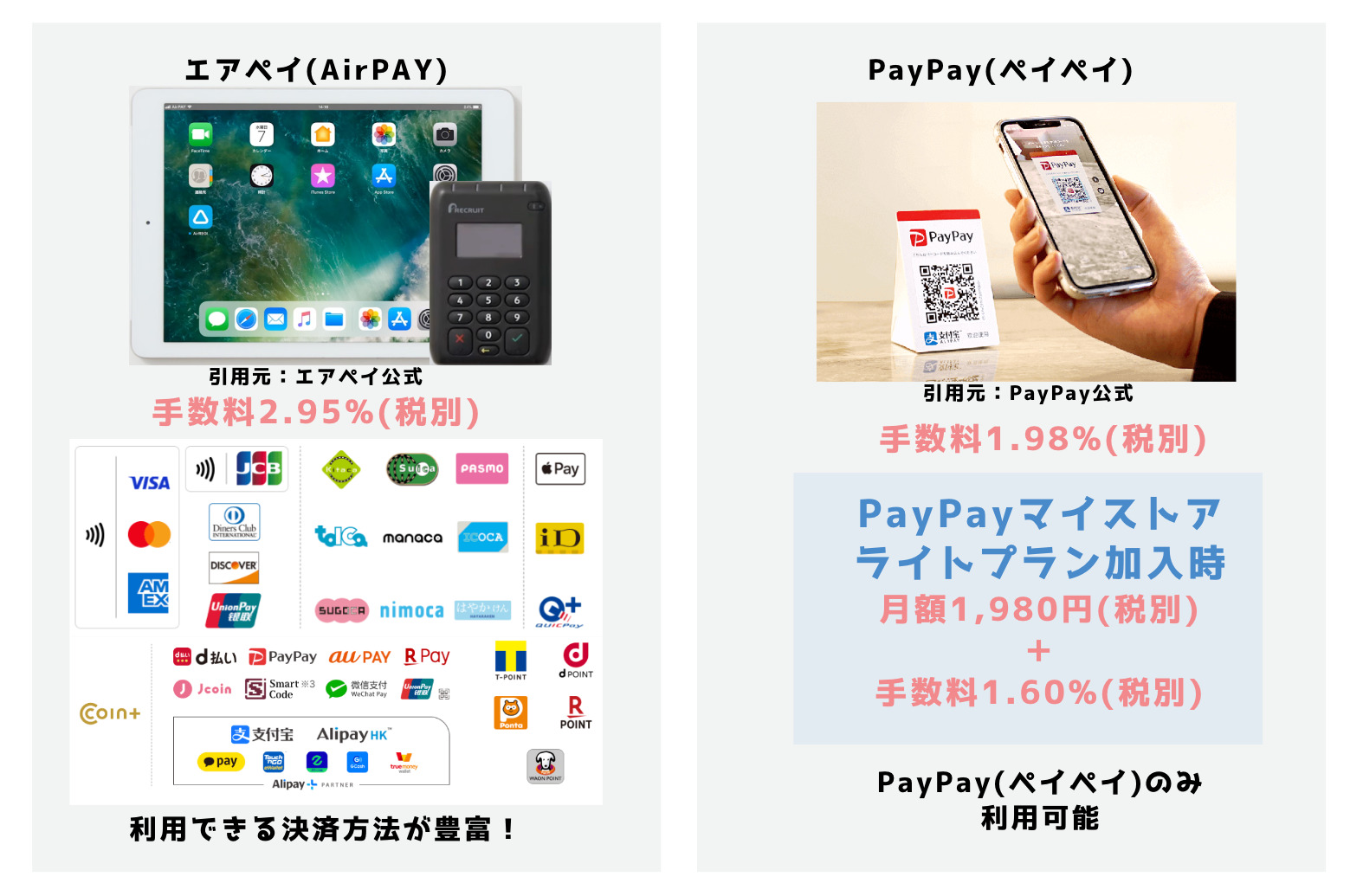
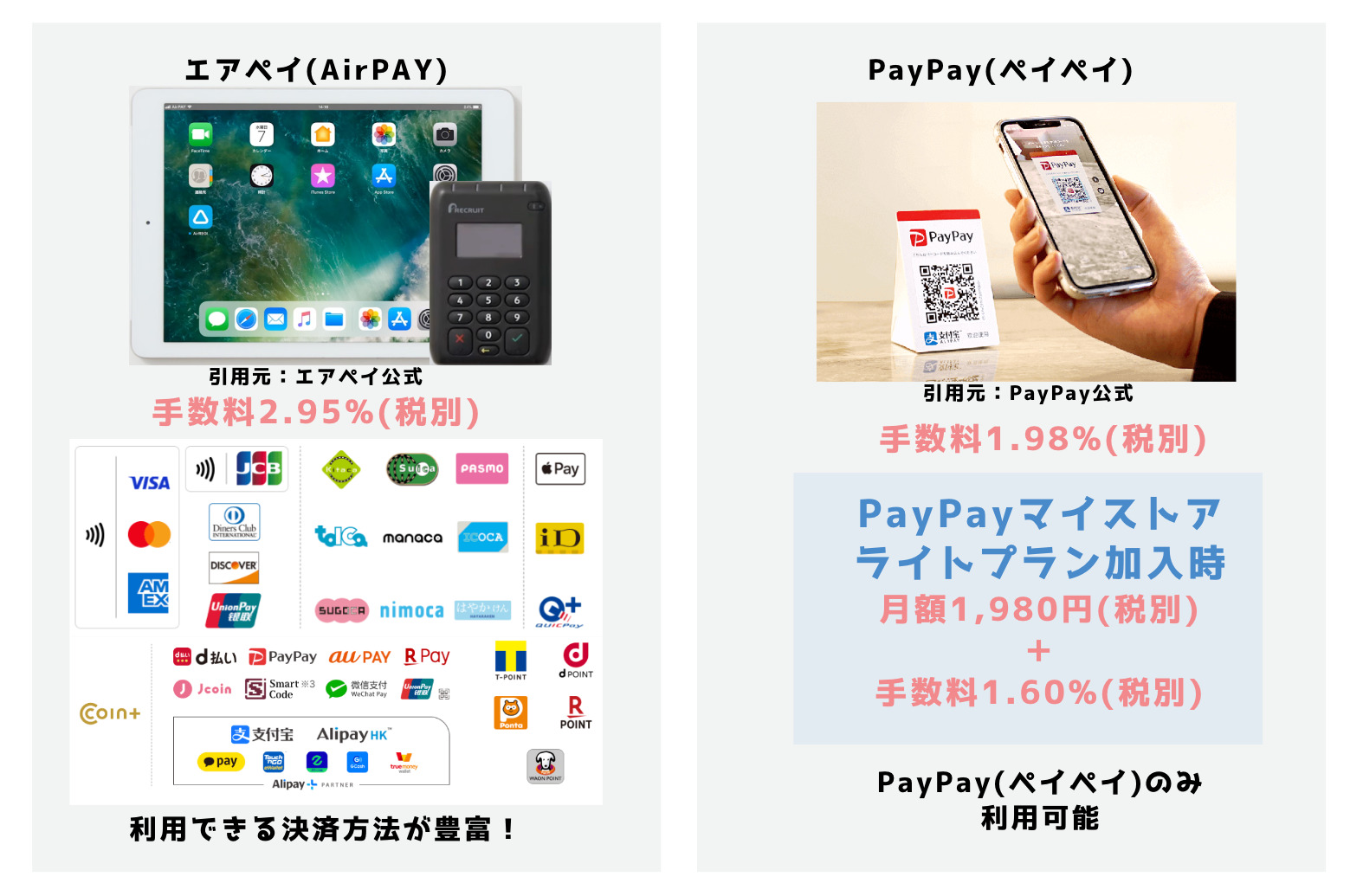
- PayPayを契約する方法。
- PayPay利用による決済手数料。
- PayPay導入で利用できる決済方法の種類。



PayPayと直接契約する方が決済手数料は安いですが、PayPay以外のキャッシュレス決済が使えません。
Airペイは、PayPayと直接契約するより決済手数料が高いですが、他の決済方法を1度にたくさん導入できるメリットがあります。
なので、PayPayを導入する際、決済手数料だけで判断するのではなく、お客様のことを考えて導入すると良いですね!
\ iPadとカードリーダーが無料レンタルできる /
では、AirペイとPayPay直接契約で違うポイントをひとつずつ解説していきましょう。
AirペイとPayPay直接契約の契約方法の違い
PayPayを導入する際、Airペイと契約して導入するか、直接PayPayに申込んで契約するかの違いです。
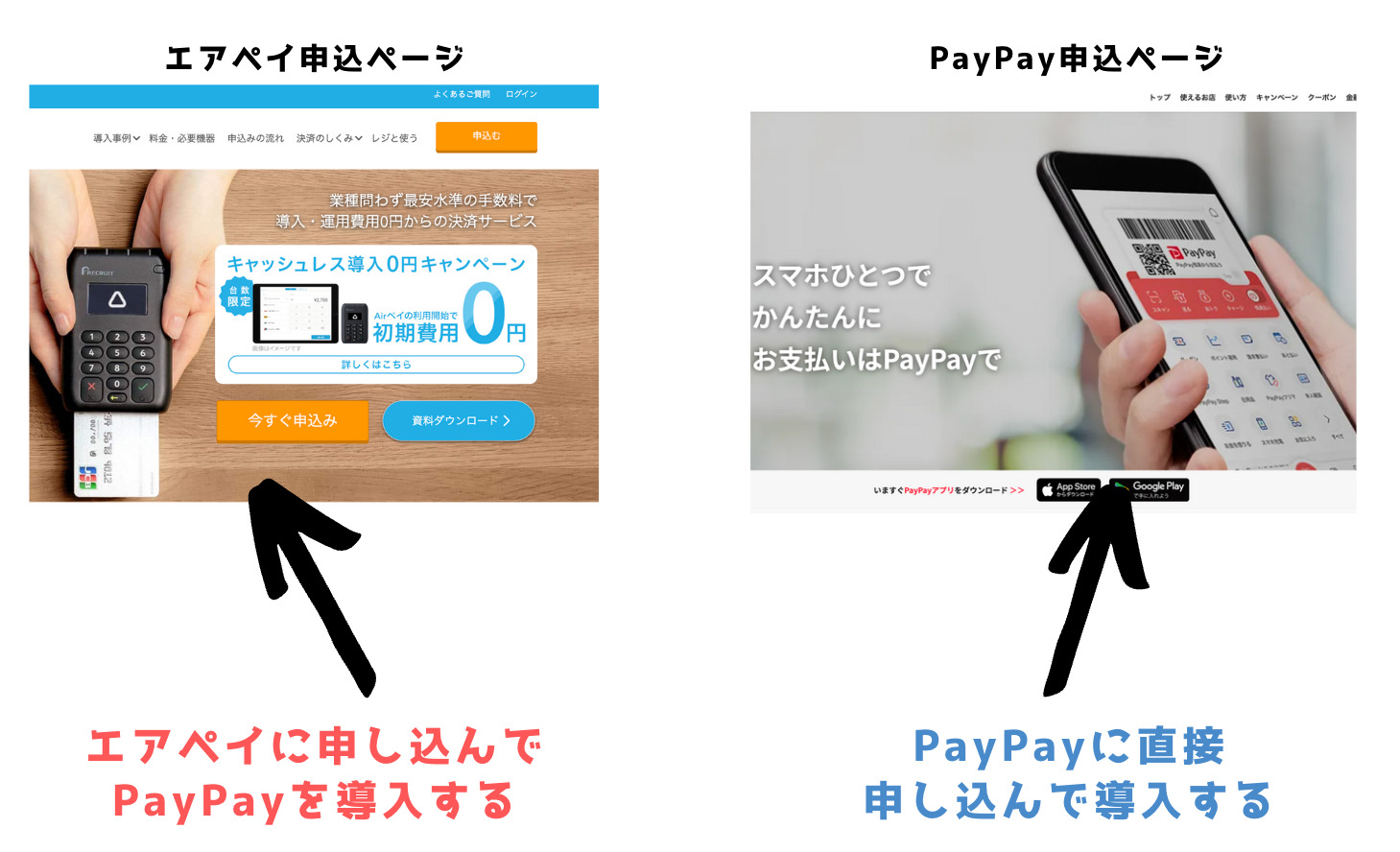
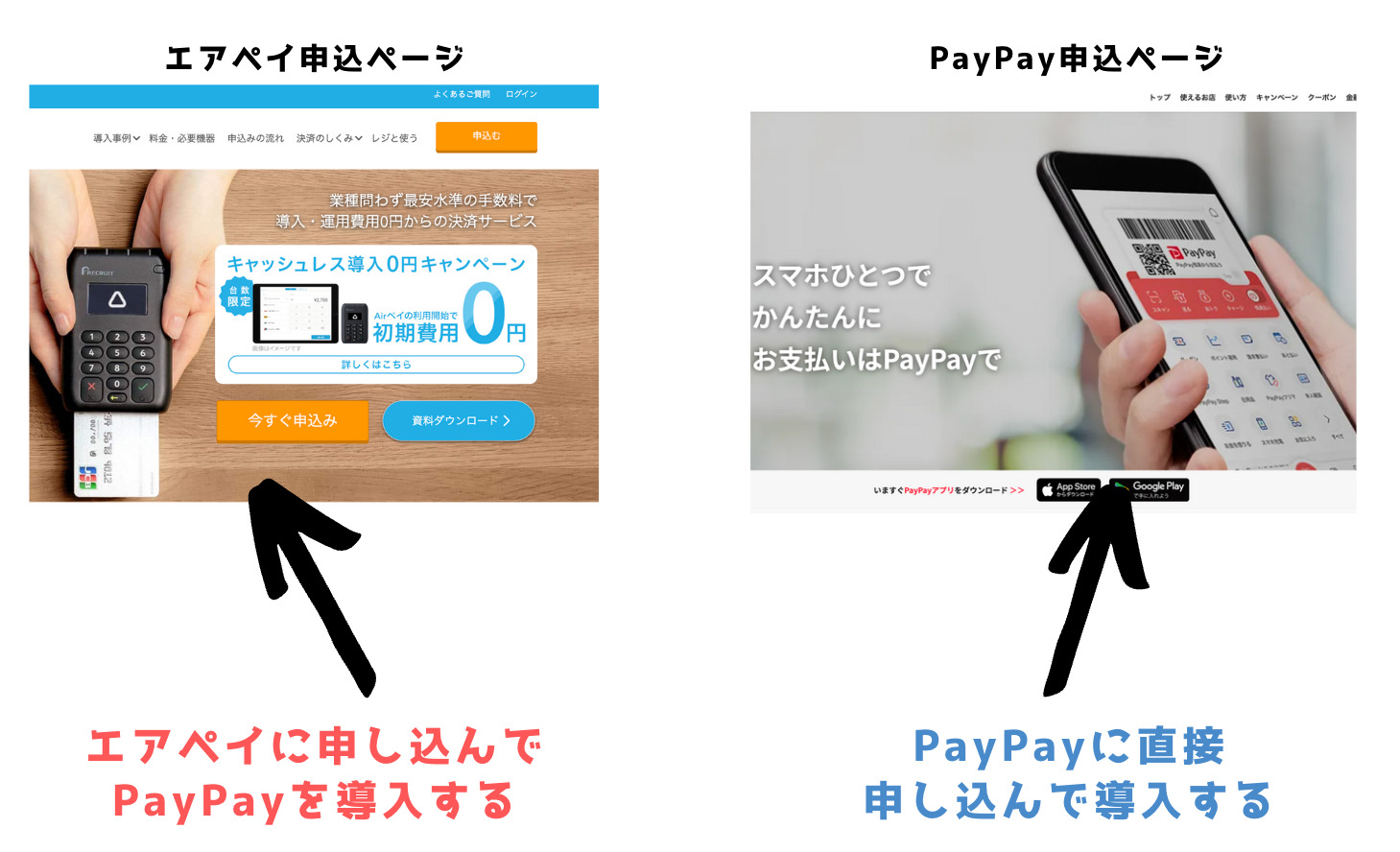



「Airペイ公式ページ」から申し込み、もしくは「PayPay公式ページ」で申し込みを行います。
それぞれ、申込方法や審査などの違いはありますが、どちらでもPayPayを導入することができます。
AirペイとPayPay直接契約の決済手数料の違い
AirペイとPayPay直接契約では、利用時の決済手数料が違います。
| 契約方法 | Airペイ (エアペイ) | PayPay (ペイペイ) |
|---|---|---|
| 決済手数料 | 2.95%(税抜) | 1.98%(税抜) |
| 決済手数料 (PayPayマイストア ライトプラン加入時) | ー | 1.60%(税抜)※1 |
※1 PayPayマイストアライトプラン(月額1,980円)加入時、
決済手数料は1.60%になります。



AirペイでPayPayを導入すると、決済手数料は2.95%(税抜)となるので、直接PayPayと契約するよりも高いです。
また、PayPayと直接契約する際、PayPayマイストアライトプランに加入すると、決済手数料が1.60%とさらに安く利用できるようになります。
なので、PayPayの決済手数料を少しでも安くしたい場合、PayPay直接契約で導入するのが良いでしょう。
AirペイとPayPay直接契約で使える決済方法の違い
PayPayと直接契約して導入する場合、当然ですがPayPay決済しか使えません。
ですが、AirペイでPayPayを導入すると、クレジットカード決済や電子マネー決済、楽天ペイやd払いといったQRコード決済も利用できるようになります。



また、Airペイポイントに申し込むと、Tポイントやdポイント、楽天ポイントといったポイントも使えるようになります。
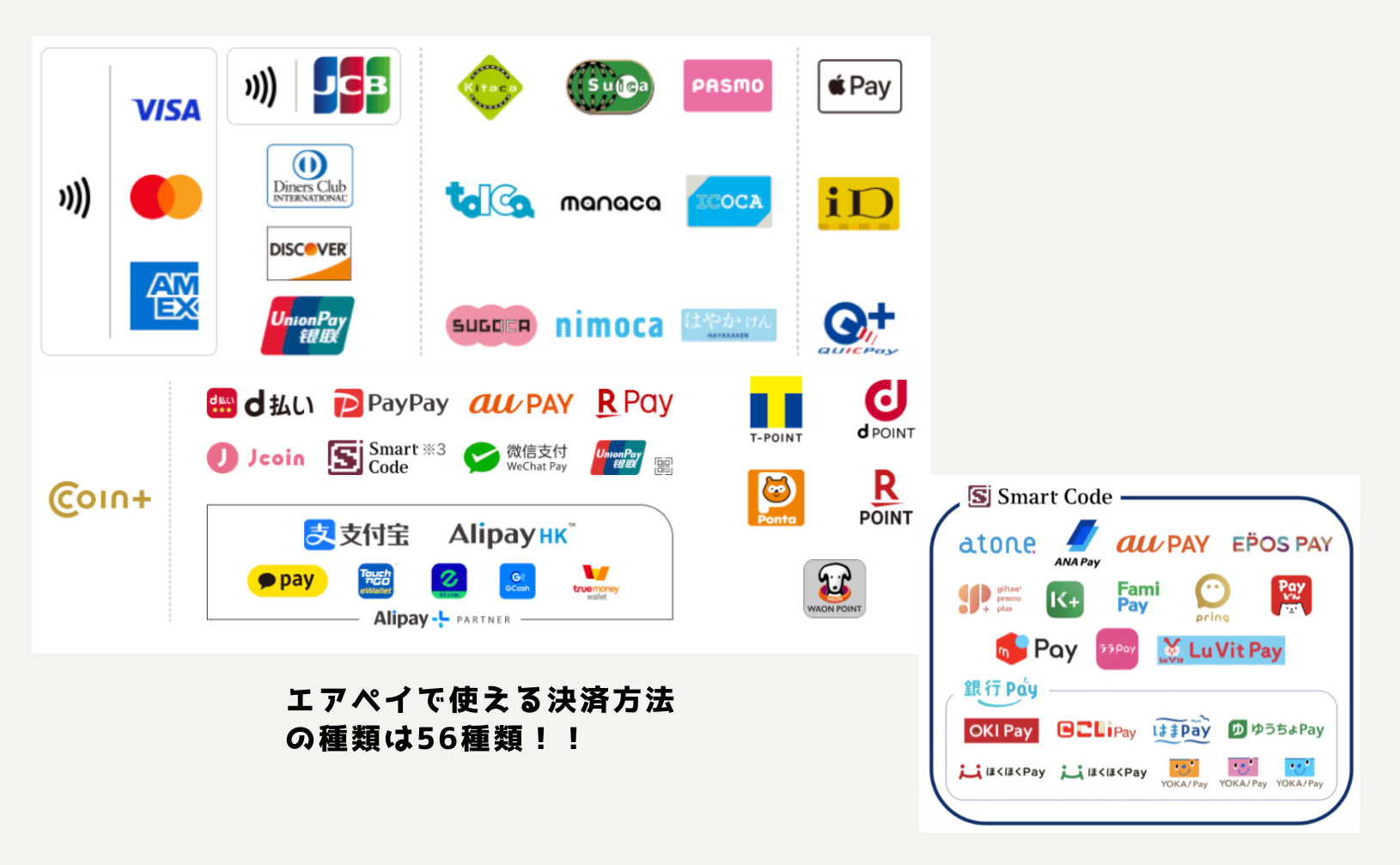
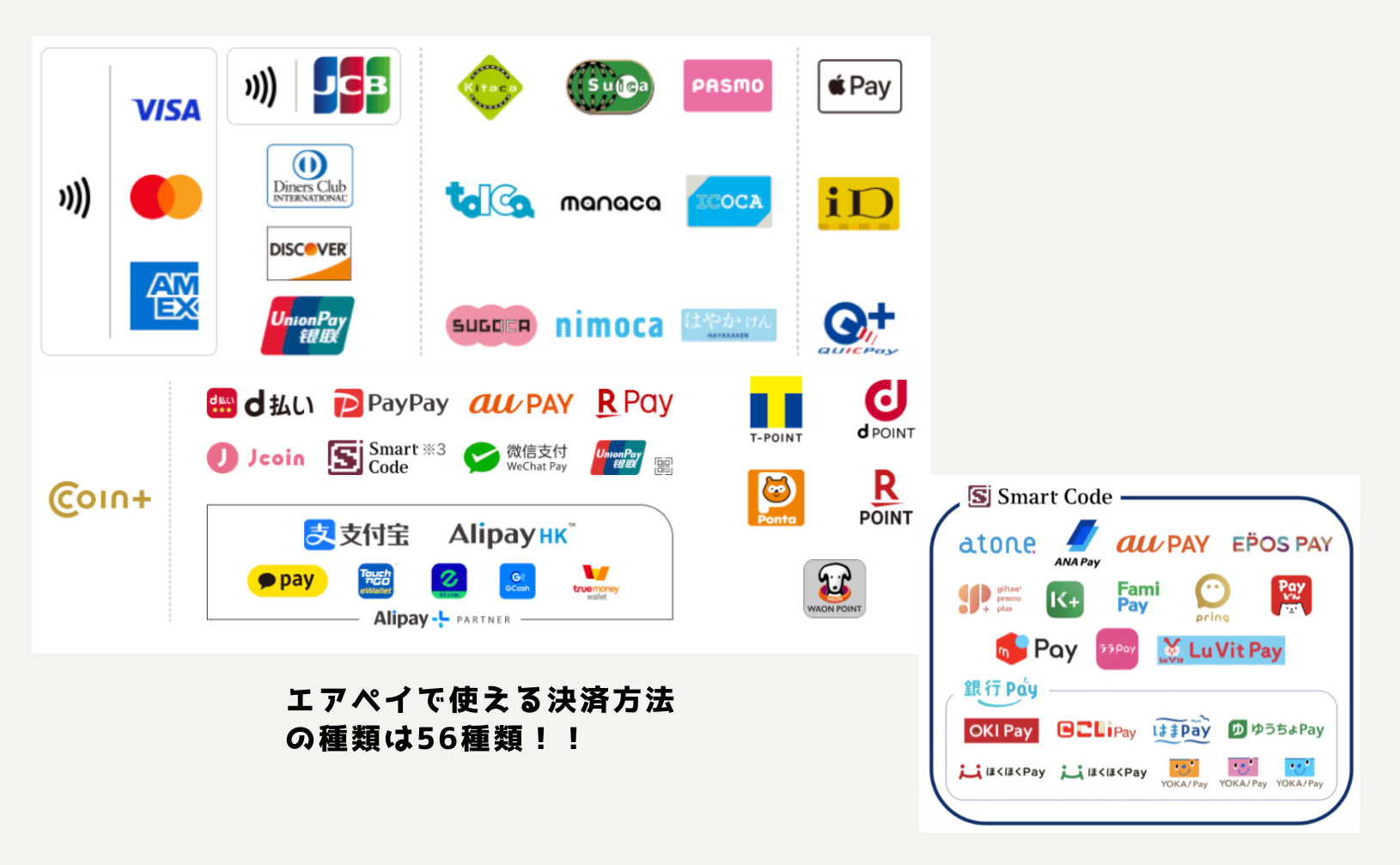
AirペイでPayPayを導入すると、決済手数料は多少高くなってしまいます。



ですが、いろんな決済方法から選べて、ポイントも貯められる方が、お客様にとってとても嬉しいことです。
また、Airペイを利用することで、いろんな決済方法に対して個別に申し込む必要がないので、決済手数料以上に価値があると言えますね!
\ iPadとカードリーダーが無料レンタルできる /
Airペイ(エアペイ)とPayPay直接契約のメリット・デメリット
Airペイ(エアペイ)とPayPay直接契約、それぞれのメリット・デメリットを解説していきましょう。
AirペイでPayPayを導入するメリット・デメリット
AirペイでPayPayを導入するメリット・デメリットを解説していきます。
AirペイでPayPay導入するメリット
AirペイでPayPayを導入すると、
| メリット |
|---|
| PayPay以外の決済方法の種類が豊富。 個別に決済方法を申し込まなくていい。 決済方法に関係なく簡単に操作できる。 エアレジなど利用できるサービスが豊富。 iPadやカードリーダーが無料(キャンペーン期間中)。 |
というように数多くのメリットがあります。



キャッシュレス決済は、PayPay以外にもたくさんあるので、いろんな種類の決済方法を導入するのがおすすめです。
クレジットカードやデビットカード、楽天ペイ・d払い・au PAYといったQRコード決済など、お客様によって利用される決済方法が違います。
個別に決済方法を導入すると、それぞれ申し込みや審査が必要になるので、まとめて導入した方が効率的ですね!
AirペイでPayPay導入するデメリット
AirペイでPayPayを導入する場合、
| デメリット |
|---|
| 決済手数料が多少高め。 PayPay導入まで1ヶ月くらいかかる。 |
といったデメリットもあります。



PayPayと直接契約するよりも、決済手数料が約1%くらい高いんです。
決済手数料が安い方がいいですが、いろんな決済方法を導入するなら、店舗として手続きや管理が簡単Airペイで導入する方がいいでしょう。
\ iPadとカードリーダーが無料レンタルできる /
PayPayと直接契約するメリット・デメリット
PayPayと直接契約して導入する際のメリット・デメリットを解説していきます。
PayPayと直接契約するメリット
PayPayと直接契約して導入すると、
| メリット |
|---|
| 決済手数料が安い。 PayPay導入までの期間が短い。 決済端末がなくても導入できる。 |
といったメリットがあります。
ただ、Airペイでの決済手数料は「2.95%(税別)」、PayPay直接契約での決済手数料は「1.98%(税別)」なので、それほど大きな差はありません。
PayPayで決済された場合、Airペイだと32.45円に対し、PayPay直接契約だと21.78円の決済手数料がかかります。



1,000円での差額は10.67円なので、1万円だとしても約100円しか違いません。
なので、決済手数料だけでなく「お客様にとってどうすればいいのか?」を前提として導入するのがいいですね。
PayPayと直接契約するデメリット
PayPayと直接契約して導入すると、
| デメリット |
|---|
| PayPay以外は個別に契約が必要になる。 ストアスキャン方式には決済端末が必要になる。 |
といったデメリットがあります。
PayPay以外の決済を導入する場合、個別に申し込みをしなければいけません。
また、PayPayを導入したら、お店用のPayPayQRコードを提示しておき、お客様のスマホでスキャンしてもらって決済しなければいけません。



お客様がPayPayのQRコードを表示しても、お店としては決済に対応できないんです。
もし、お店がPayPayのQRコードをスキャン決済できるようにするには、別途決済端末を用意しなければいけません。
Airペイであれば、こういったデメリットはないので、安心してキャッシュレス決済を導入できますね。
\ iPadとカードリーダーが無料レンタルできる /
Airペイ(エアペイ)と契約してPayPayを導入する方法
Airペイ(エアペイ)でPayPay(ペイペイ)を導入する方法を解説していきましょう。
AirペイでPayPayを導入する流れ
AirペイでPayPayを導入するには、
- Airペイ公式ページから申し込む。
- Airペイ QR同時申し込みにチェックする。
- 必要事項の入力や審査書類のアップロード。
- AirペイとAirペイ QRの審査。
- Airペイカードリーダーの発送・到着。
- 初期設定とトレーニングモードの体験。
- AirペイによるPayPayの利用開始。
という流れになっています。
\ iPadとカードリーダーが無料レンタルできる /
AirペイでPayPayを導入するやり方
AirペイとAirペイ QRを同時に申し込んで、PayPayを導入する方法を解説していきます。
AirID(アカウント)を作成する



Airペイ QRも同時に申し込むにチェックを入れておかないと、PayPayを使えません。
次に、Airペイを導入されるのが「個人」か「法人」のどちらか選択します。
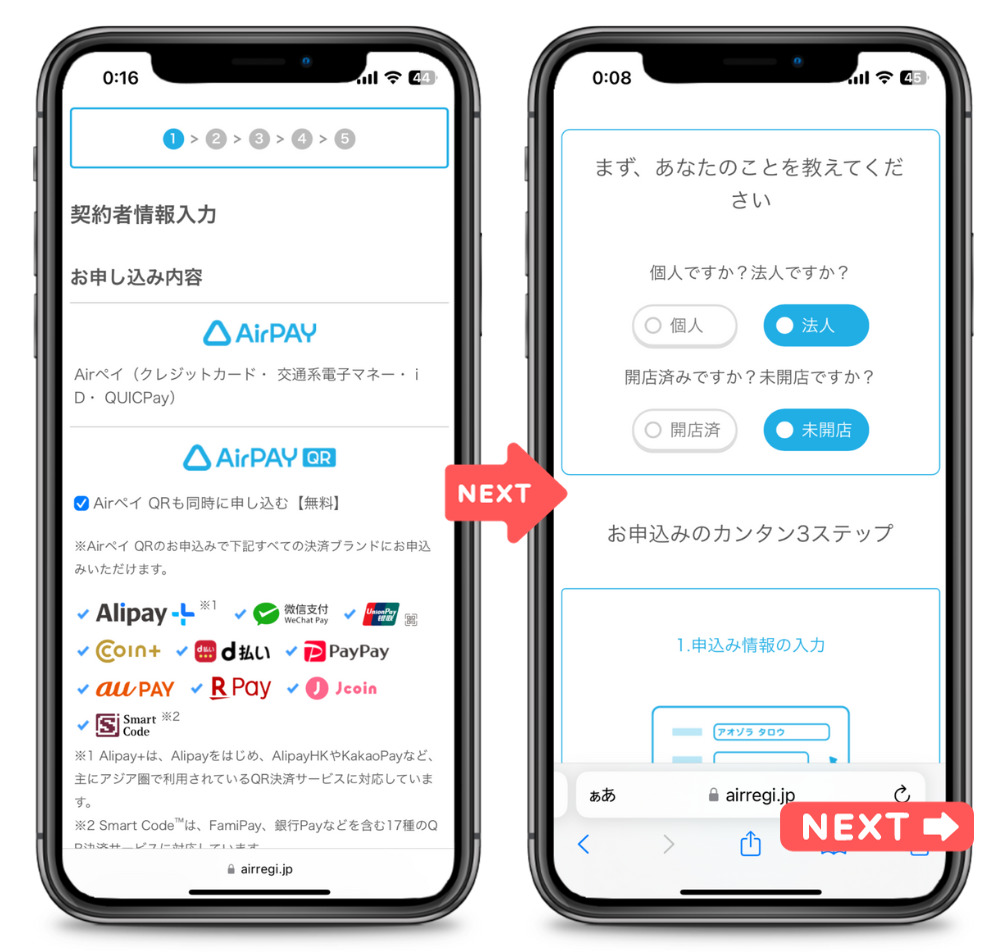
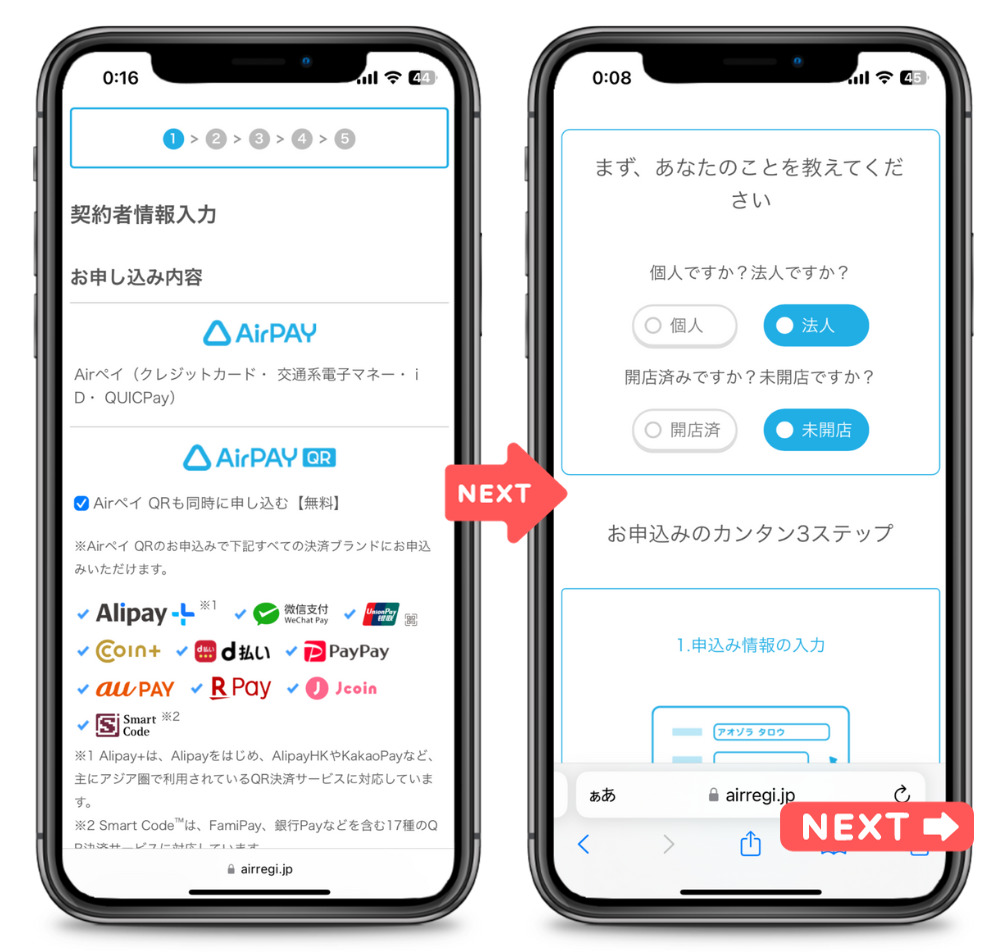



Airペイを導入するお店が「開店済」か「未開店」どちらか選択します。
「申込みをはじめる」ボタンをタップして、Airペイの申込みをはじめましょう。
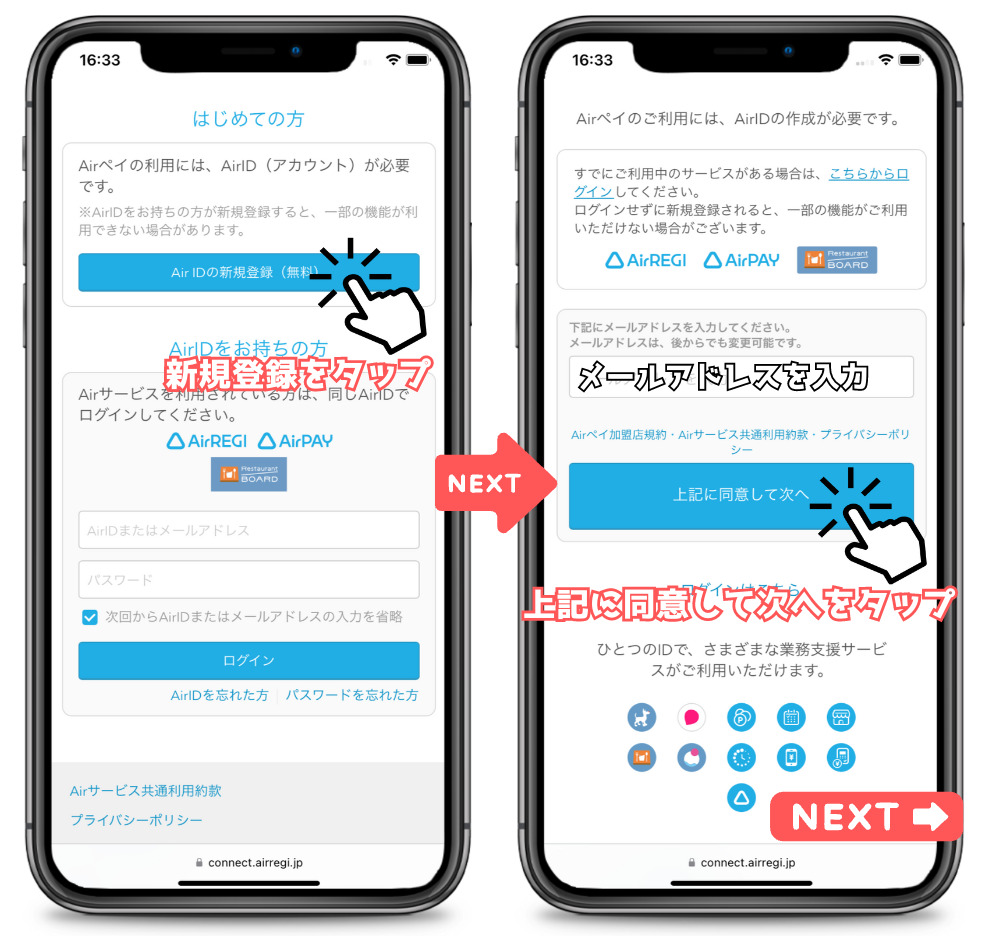
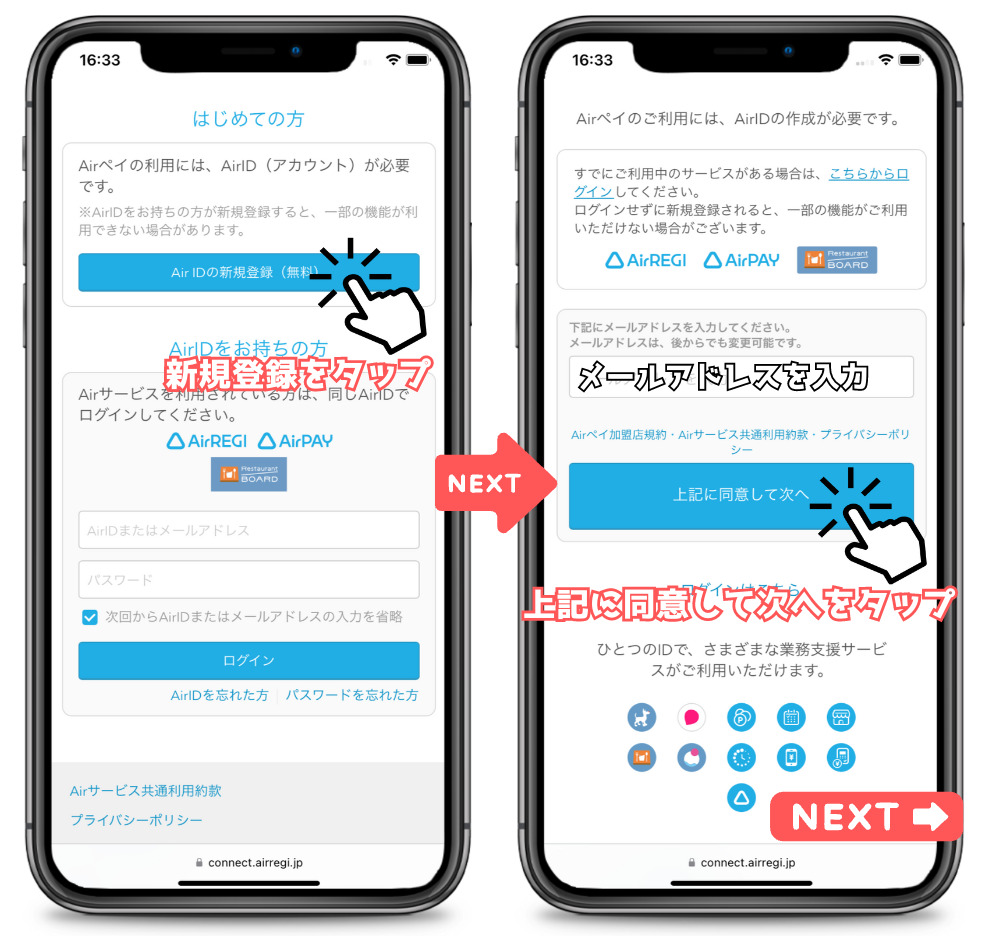



Airペイに申込むには、Airペイを利用する時に必要なアカウント(AirID)が必要です。
AirIDをお持ちでない方は、メールアドレスを入力して「上記に同意して次へ」ボタンをタップします。
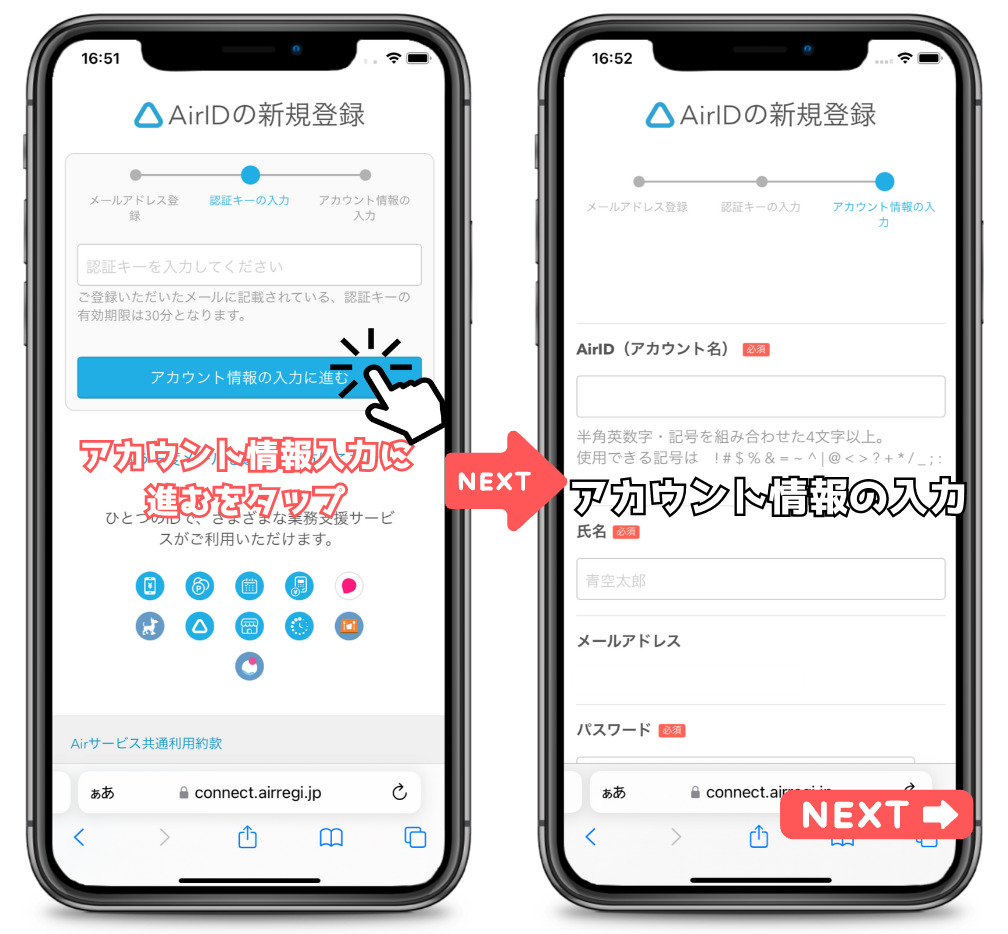
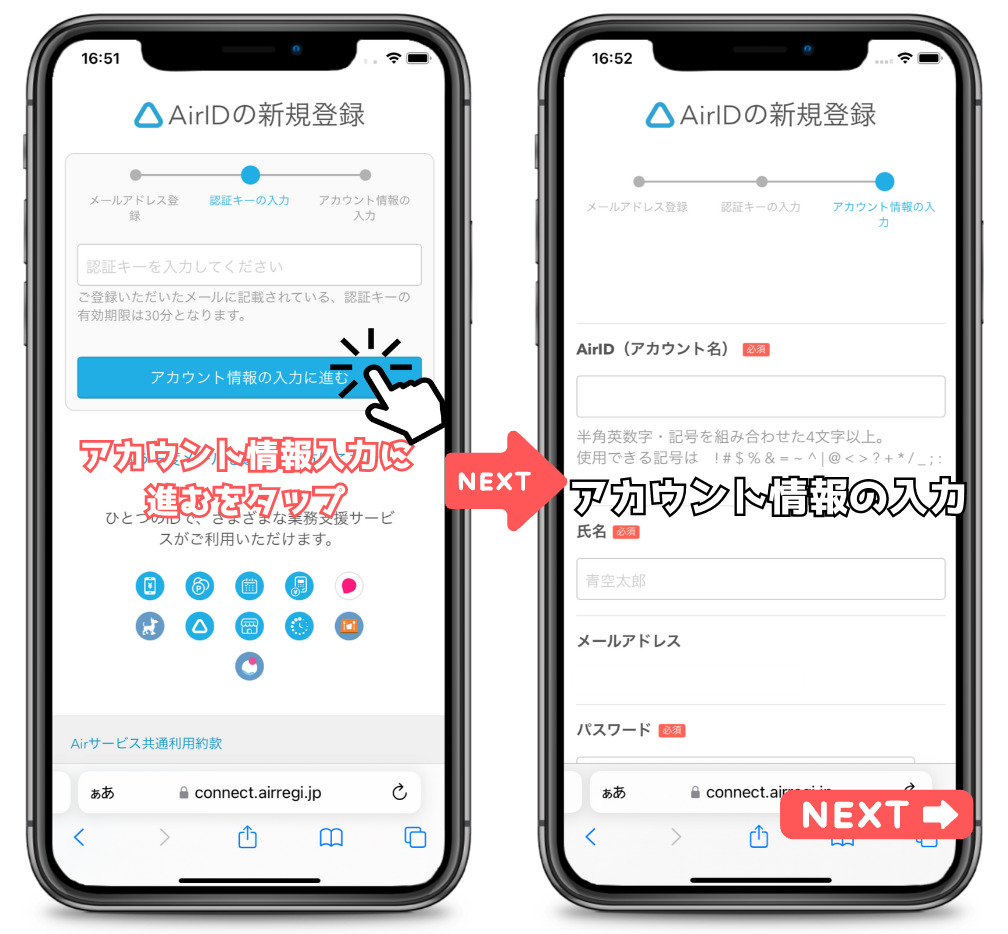
入力したメールアドレス宛に、AirID作成の認証キーが記載されたメールが届きます。



認証キー(6桁の数字)を入力して「アカウント情報の入力に進む」をタップします。
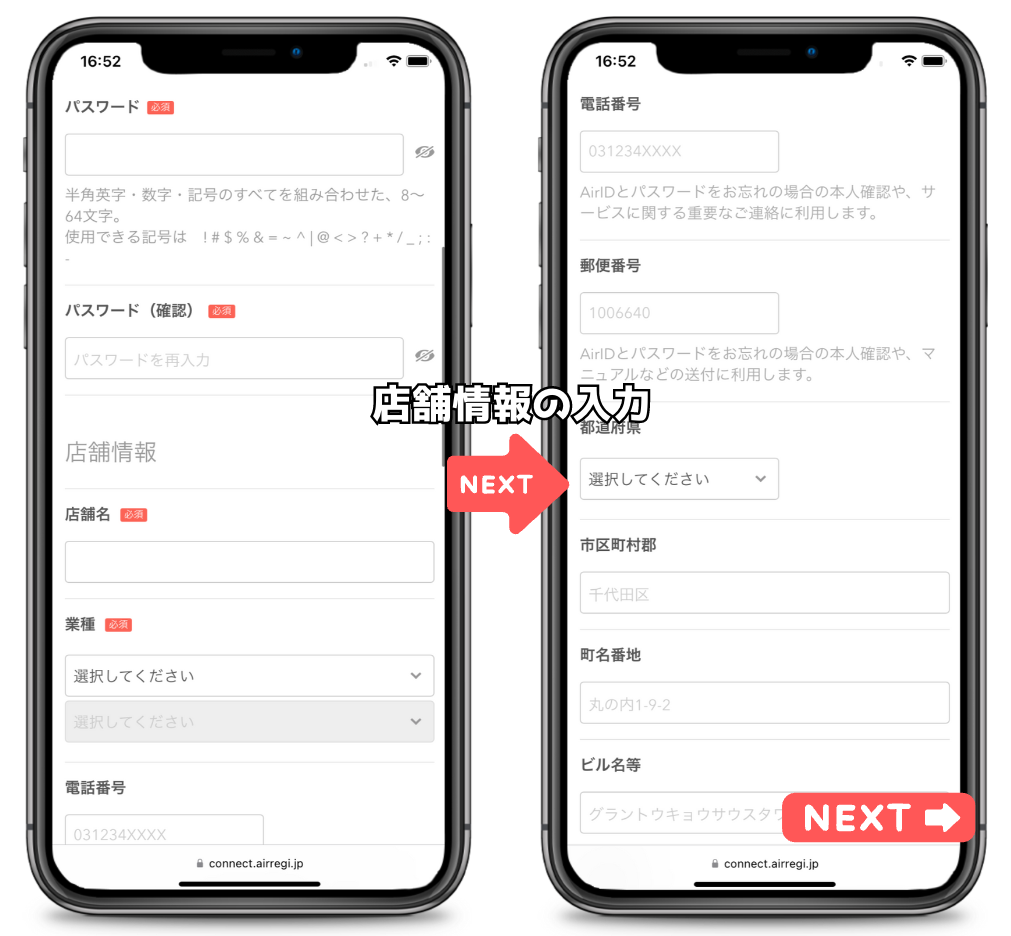
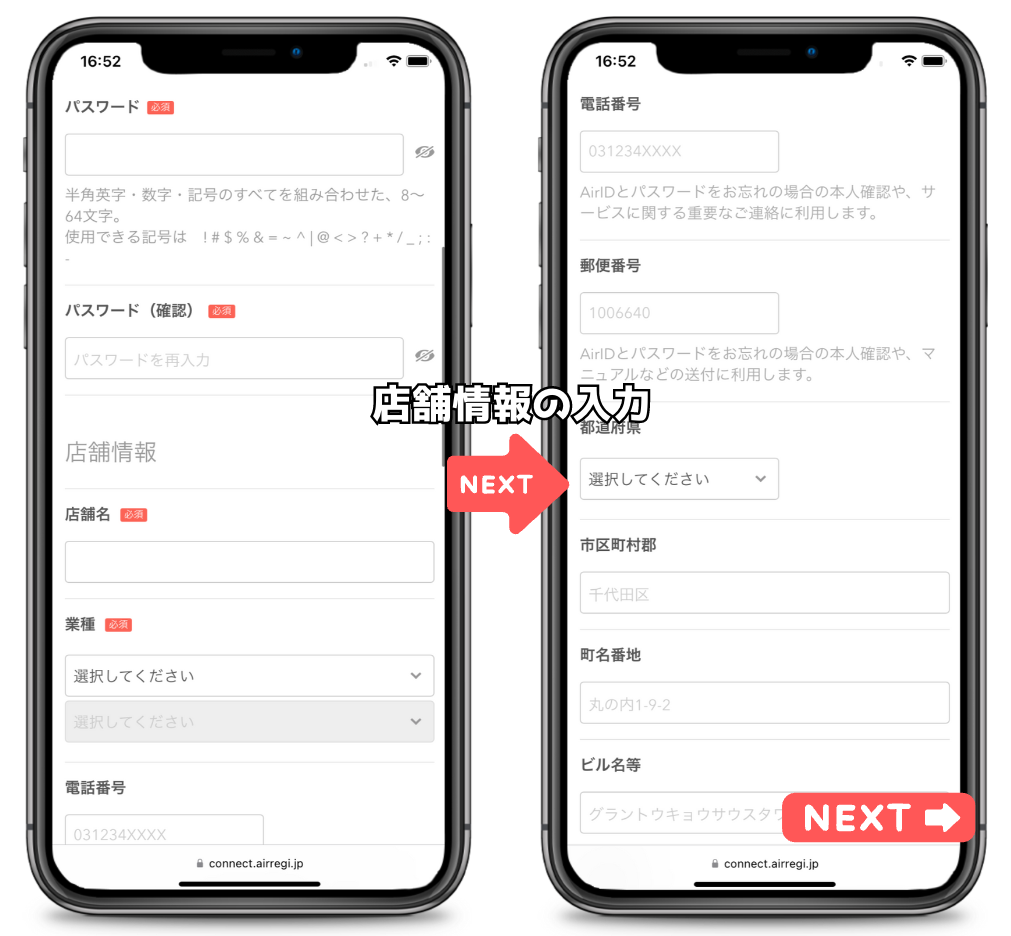
AirIDの作成に必要な情報(氏名や店舗情報など)を入力すれば、Airペイのアカウントを作成できます。
\ iPadとカードリーダーが無料レンタルできる /
申込における必要事項を入力する
AirIDにログインできたら、契約者情報を入力していきます。
契約者情報の入力
個人でAirペイを申し込む場合は、契約者情報を入力します。
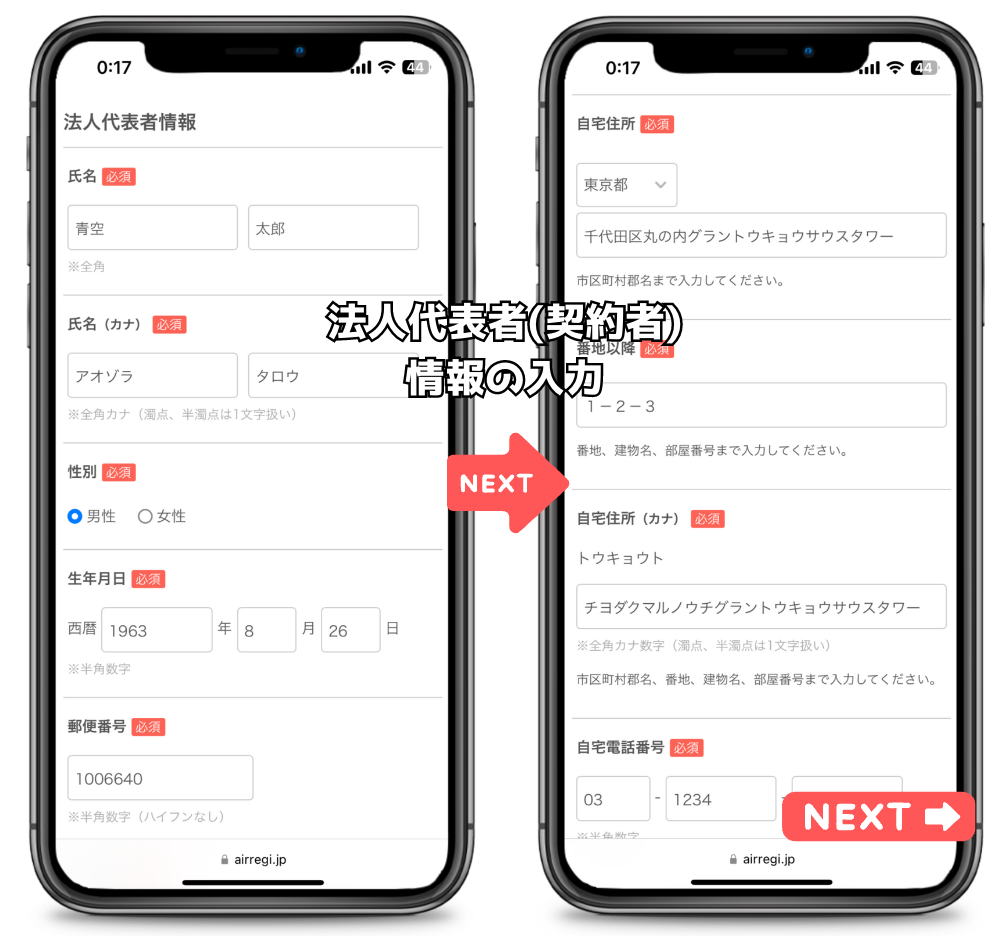
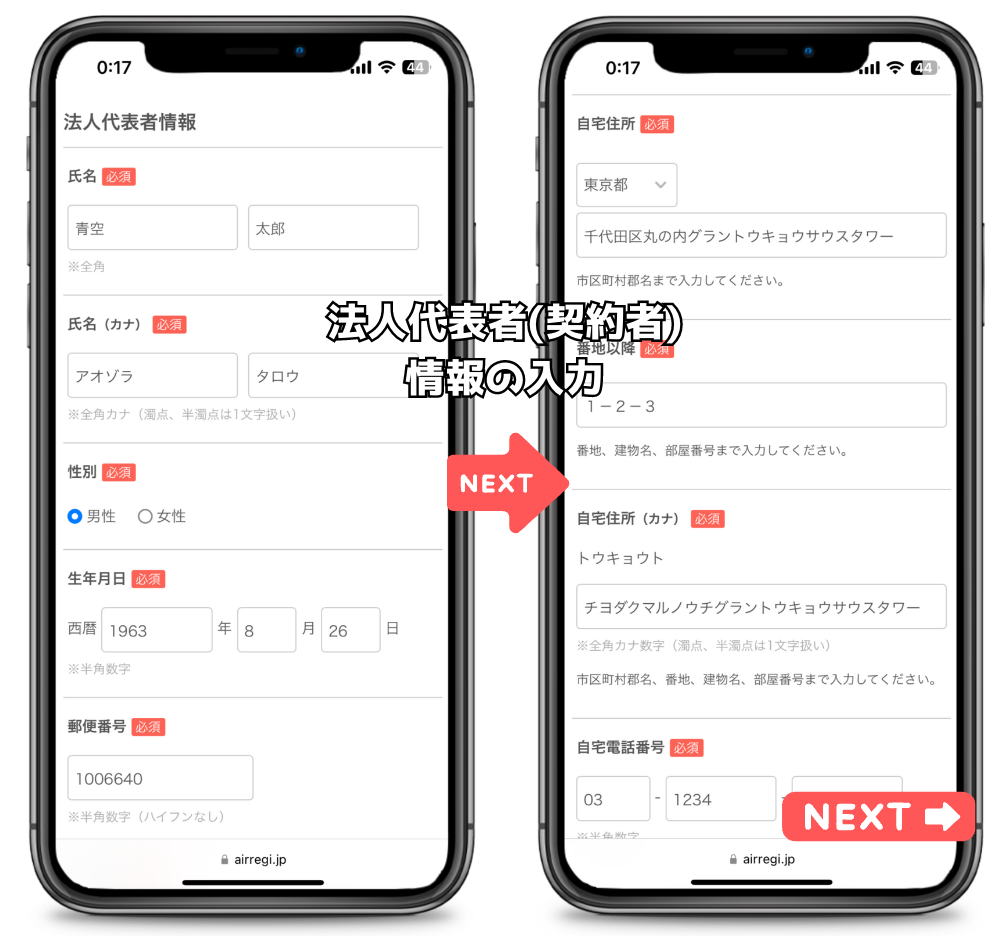
- 氏名
- 氏名(カナ)
- 性別
- 生年月日
- 郵便番号
- 自宅住所
- 番地以降
- 自宅住所(カナ)
- 自宅電話番号
- 日中の連絡先
法人でAirペイを申し込む場合、契約者情報ではなく「法人代表者情報」や「法人情報」画面が表示されます。
法人代表者情報の入力
法人でAirペイに申込む場合、法人代表者情報を入力します。
- 氏名
- 氏名(カナ)
- 性別
- 生年月日
- 郵便番号
- 自宅住所
- 番地以降
- 自宅住所(カナ)
- 自宅電話番号
「法人代表者情報」は、上記の内容となっています。
法人情報の入力
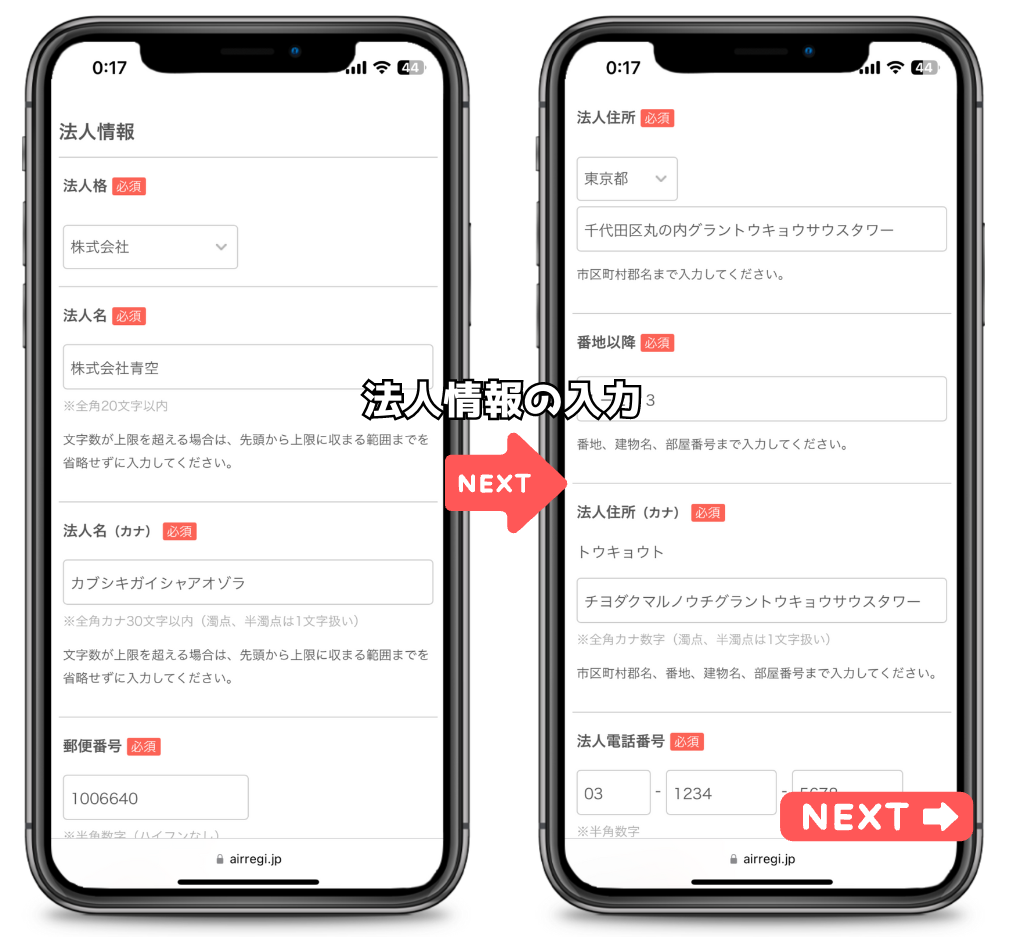
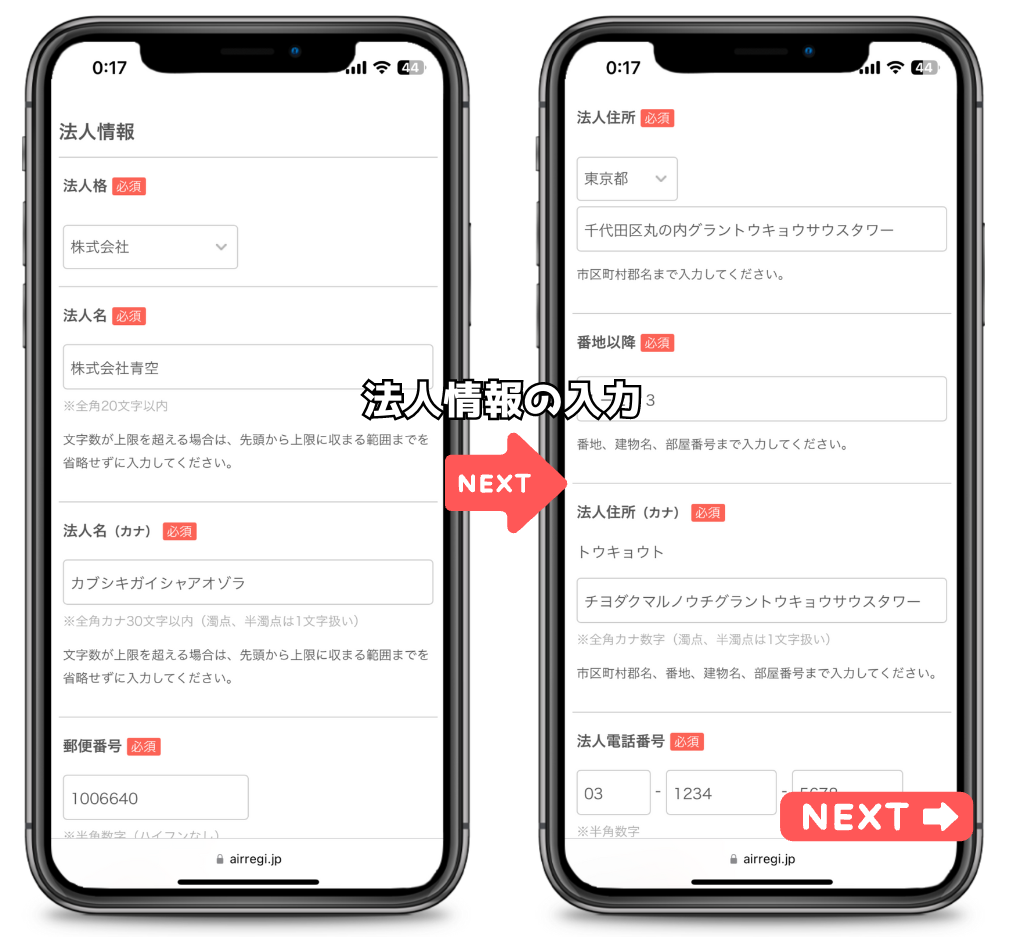
- 法人格
- 法人名
- 法人名(カナ)
- 郵便番号
- 法人住所
- 番地以降
- 法人住所(カナ)
- 法人電話番号
- 担当者氏名
- 担当者氏名(カナ)
- 日中連絡先
法人代表者情報の入力が終わると、次は「法人情報」の入力を行います。
店舗情報の入力
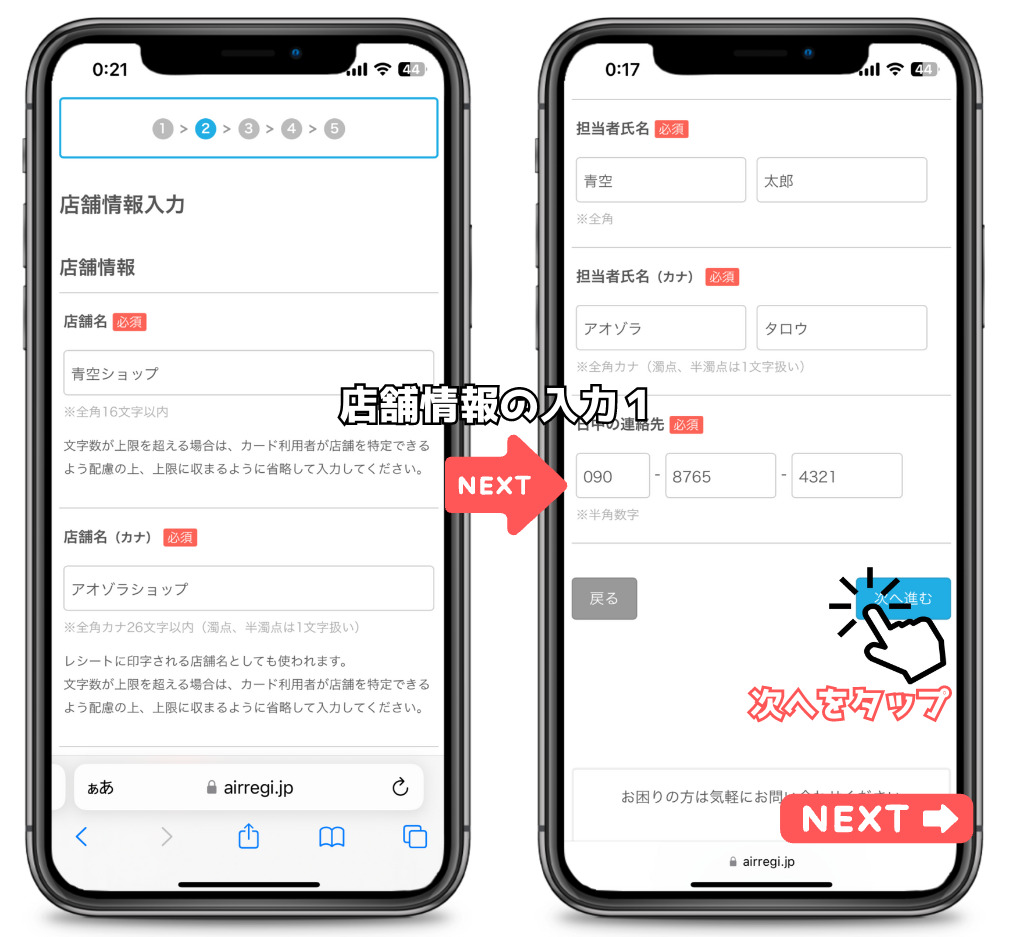
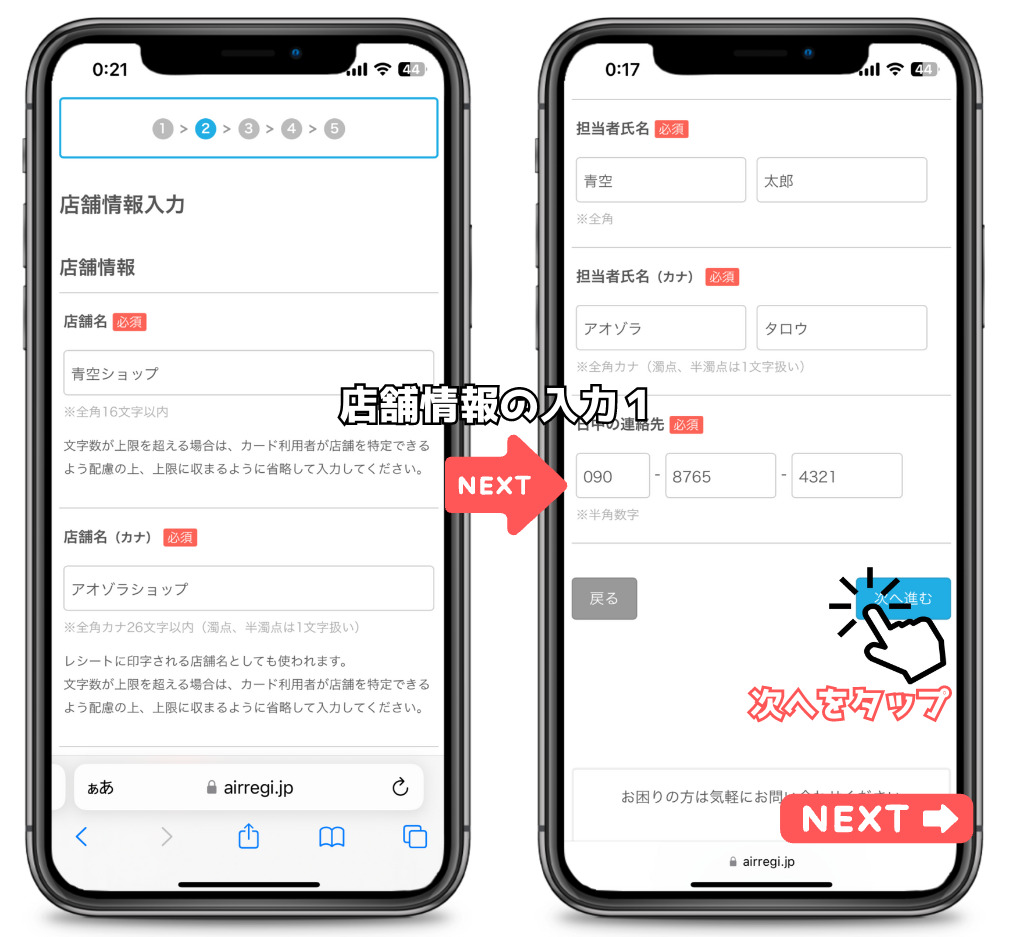
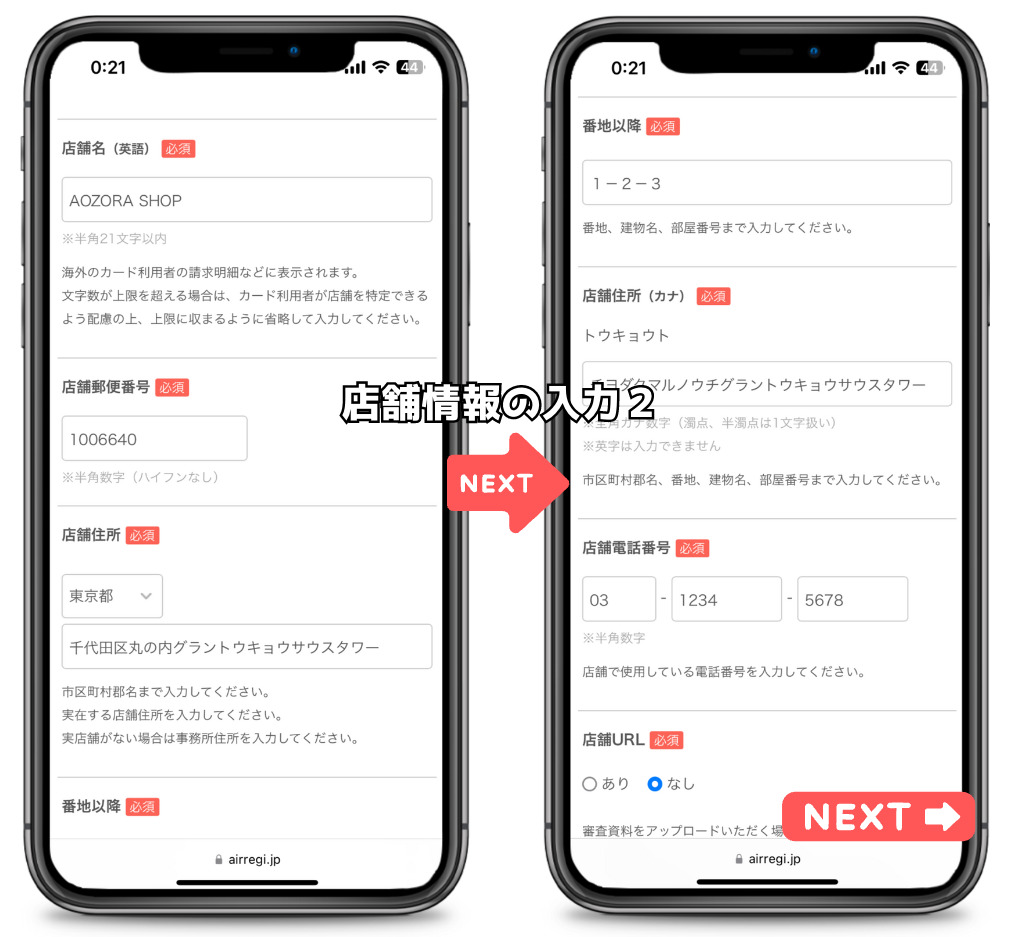
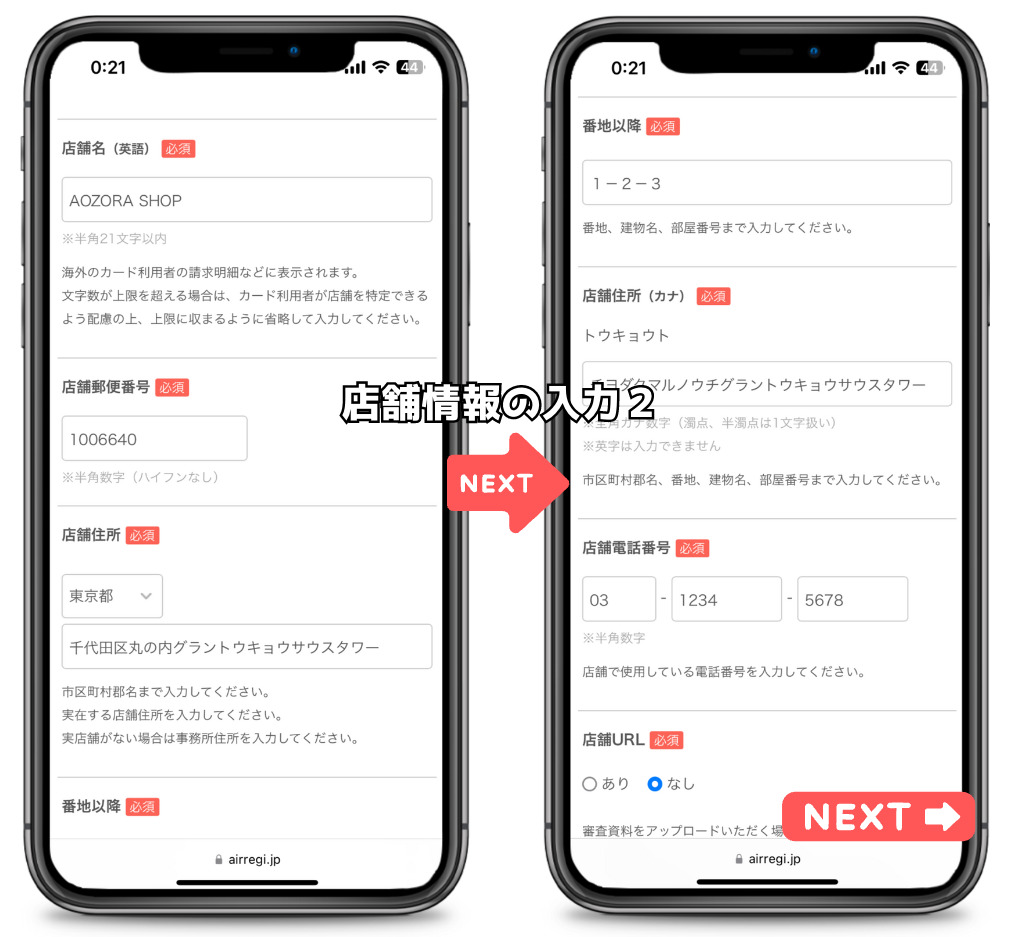
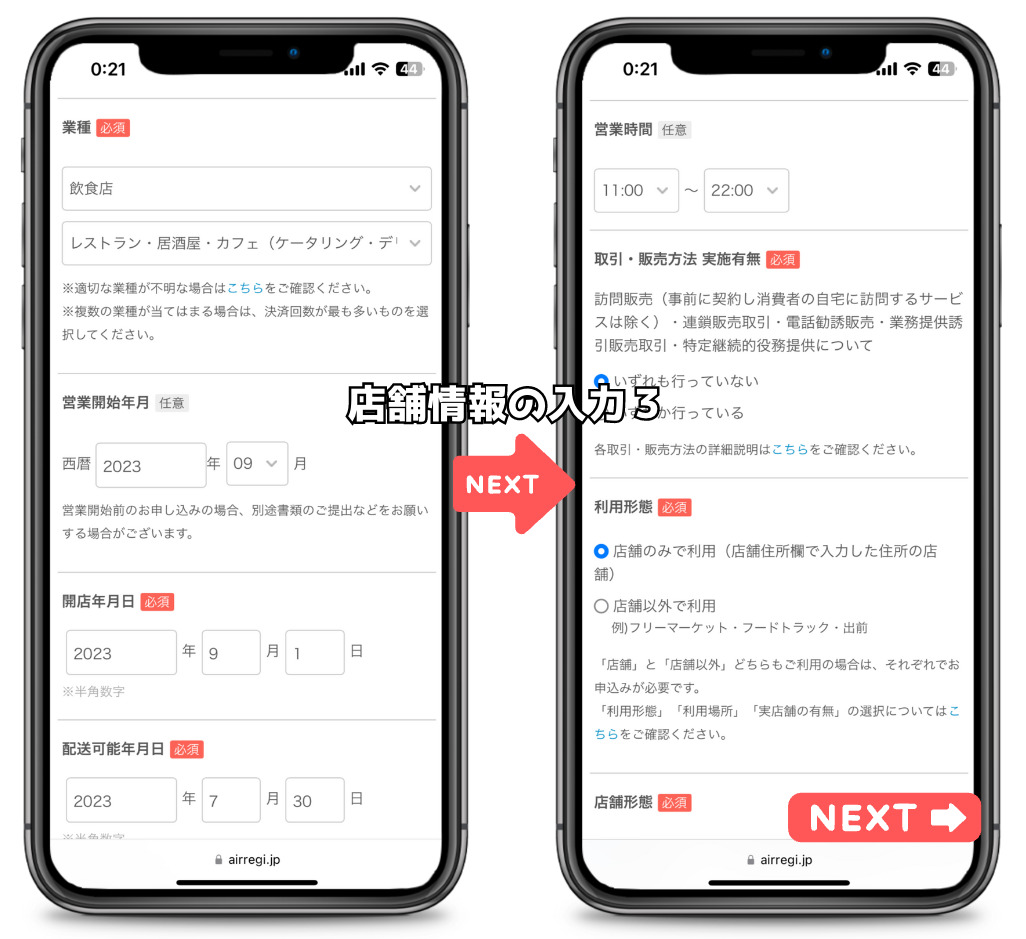
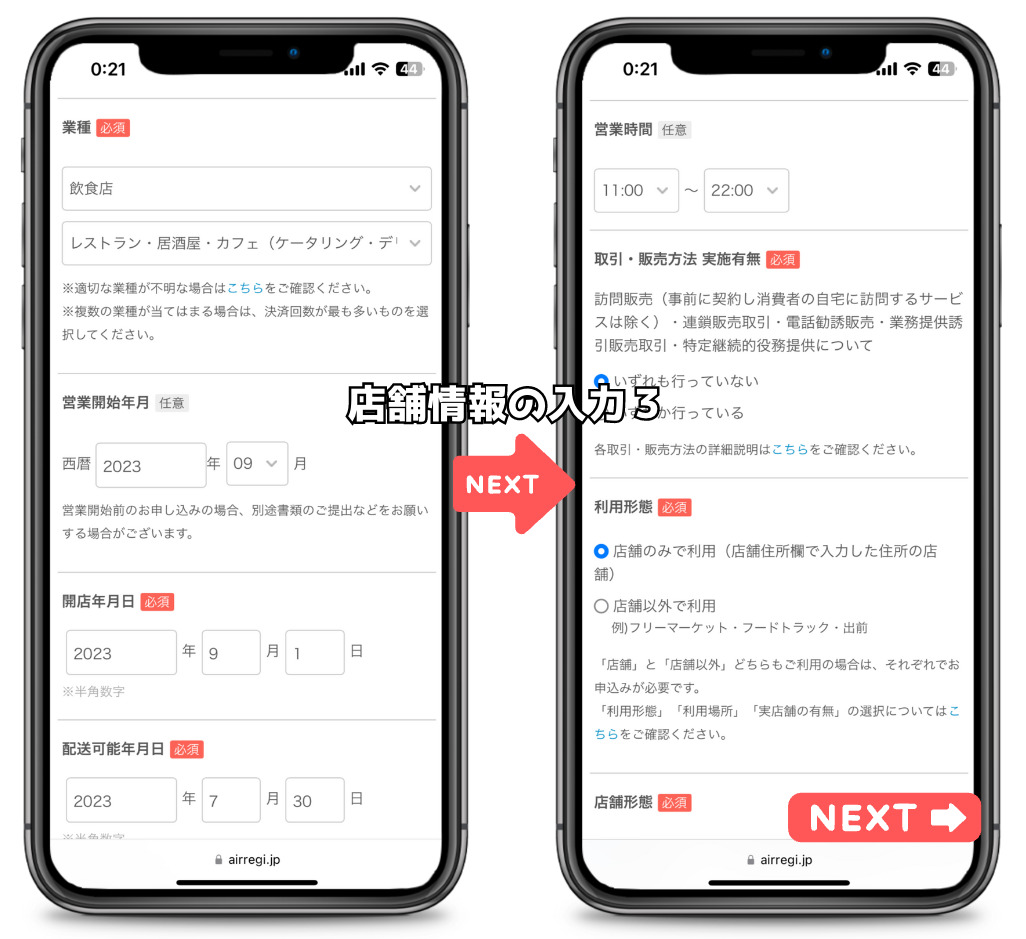


- 店舗名
- 店舗名(カナ)
- 店舗名(英語)
- 店舗郵便番号
- 店舗住所
- 番地以降
- 店舗住所(カナ)
- 店舗電話番号
- 店舗URL(ホームページ)
- 業種
- 営業開始年月(任意)
- 営業時間(任意)
- 取引・販売方法
- 利用形態
- 店舗形態
- 招待コード
法人情報の入力が終わったら、店舗情報を入力していきます。
お振り込み口座情報の入力
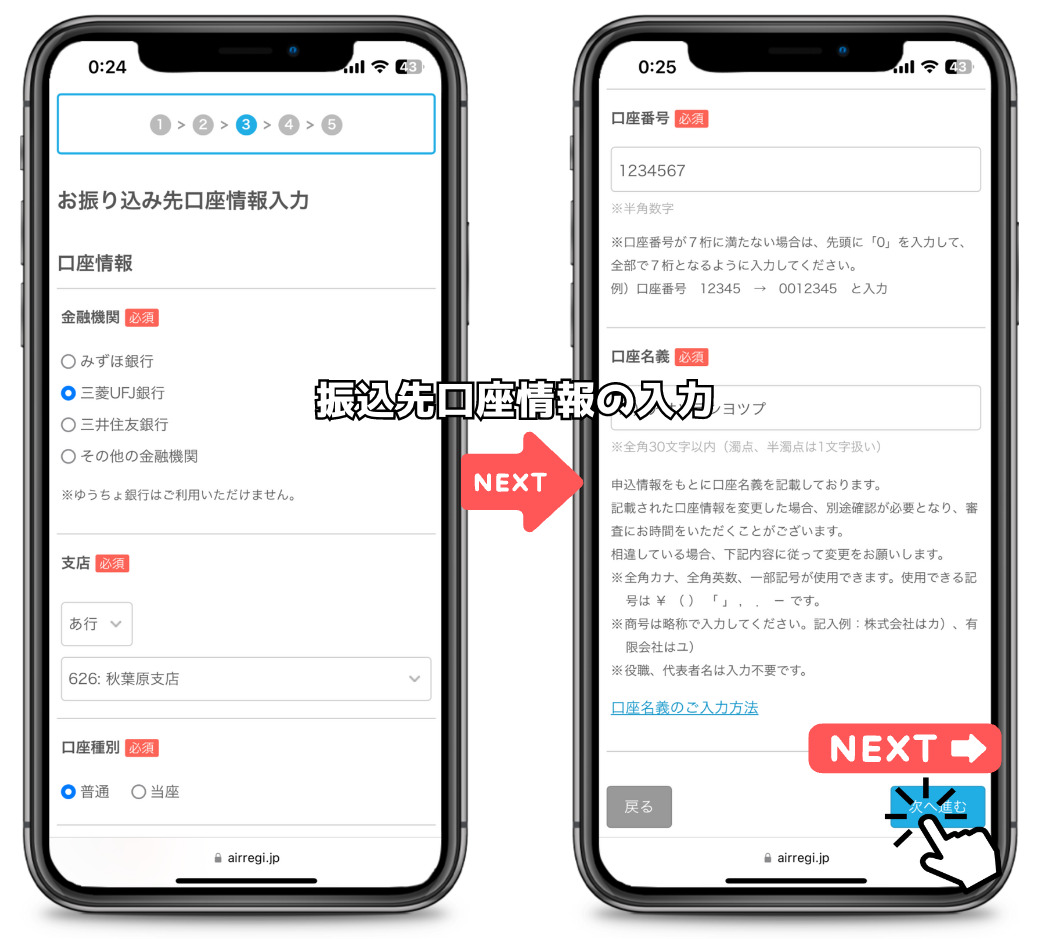
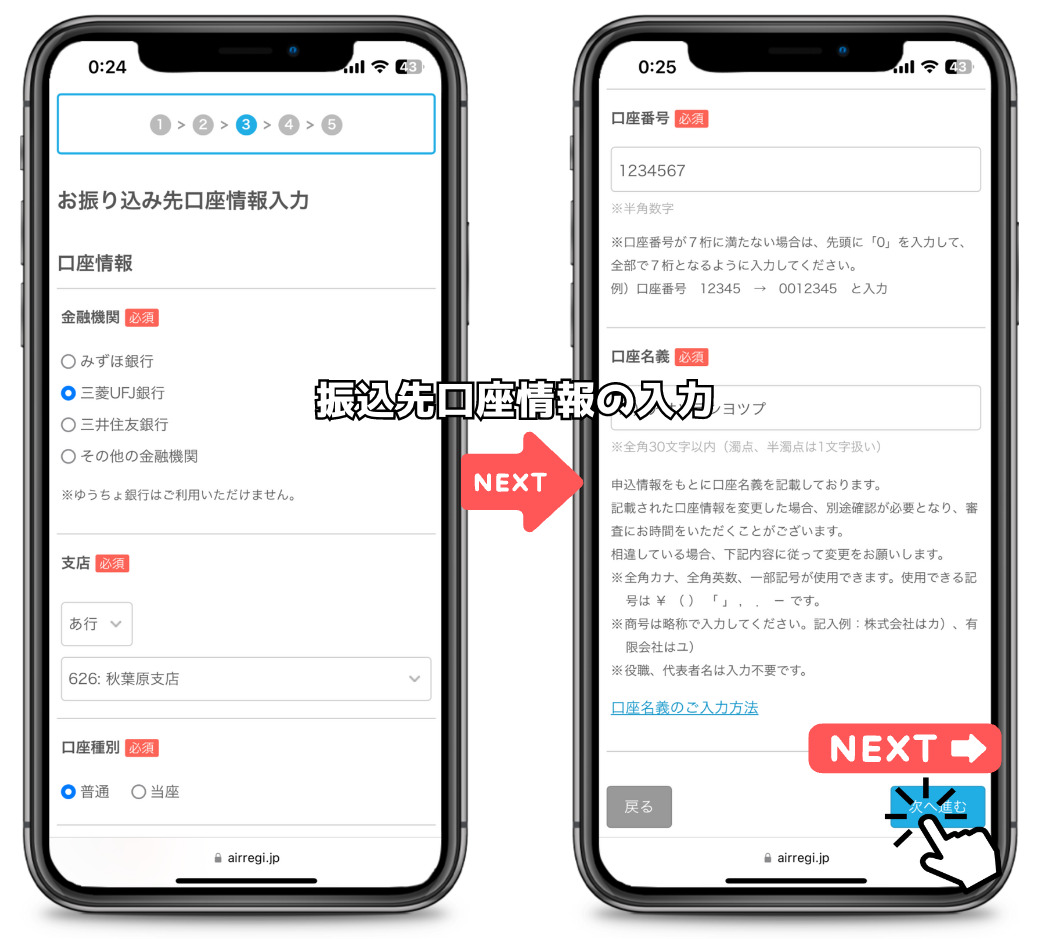
- 金融機関
- 支店
- 口座種別
- 口座番号
- 口座名義
店舗情報の入力が終わると、お振り込み口座情報の入力をしていきます。
口座情報まで入力できたら、必要事項の入力が完了します。
入力した内容を確認して申し込む
ここまで入力した内容の確認画面が表示されます。
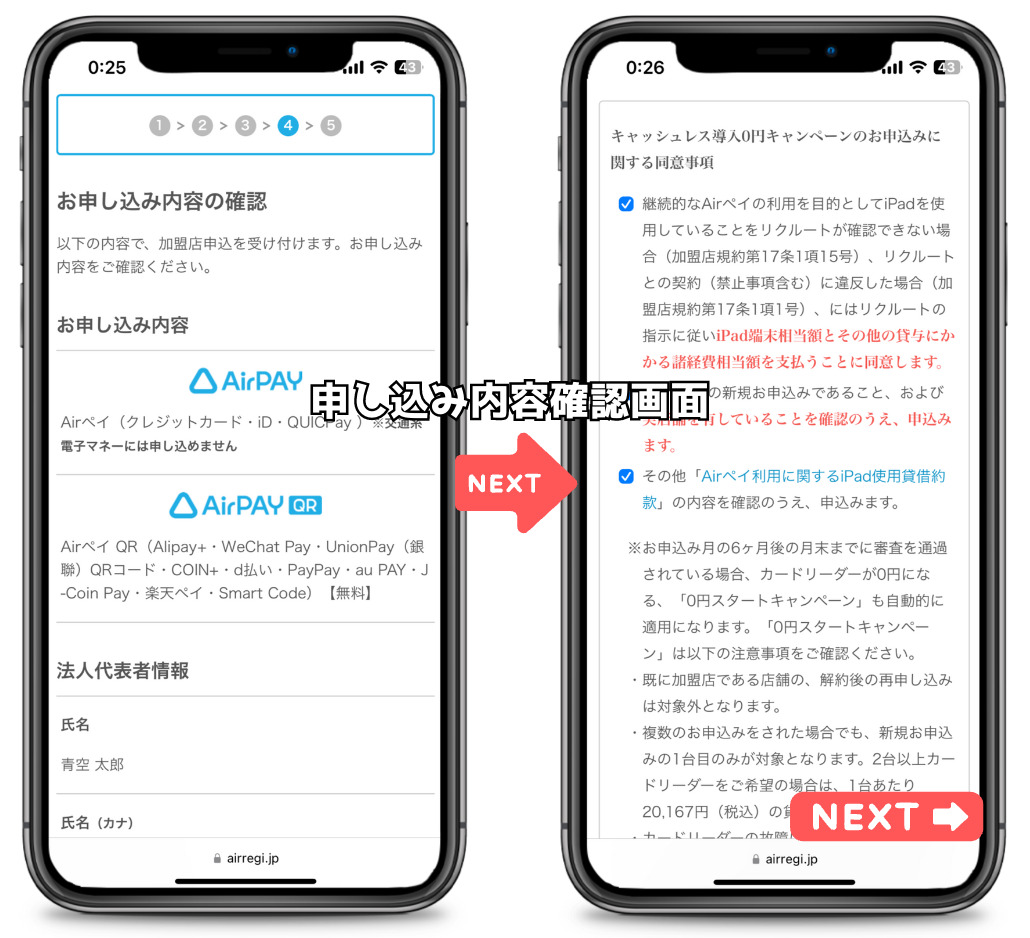
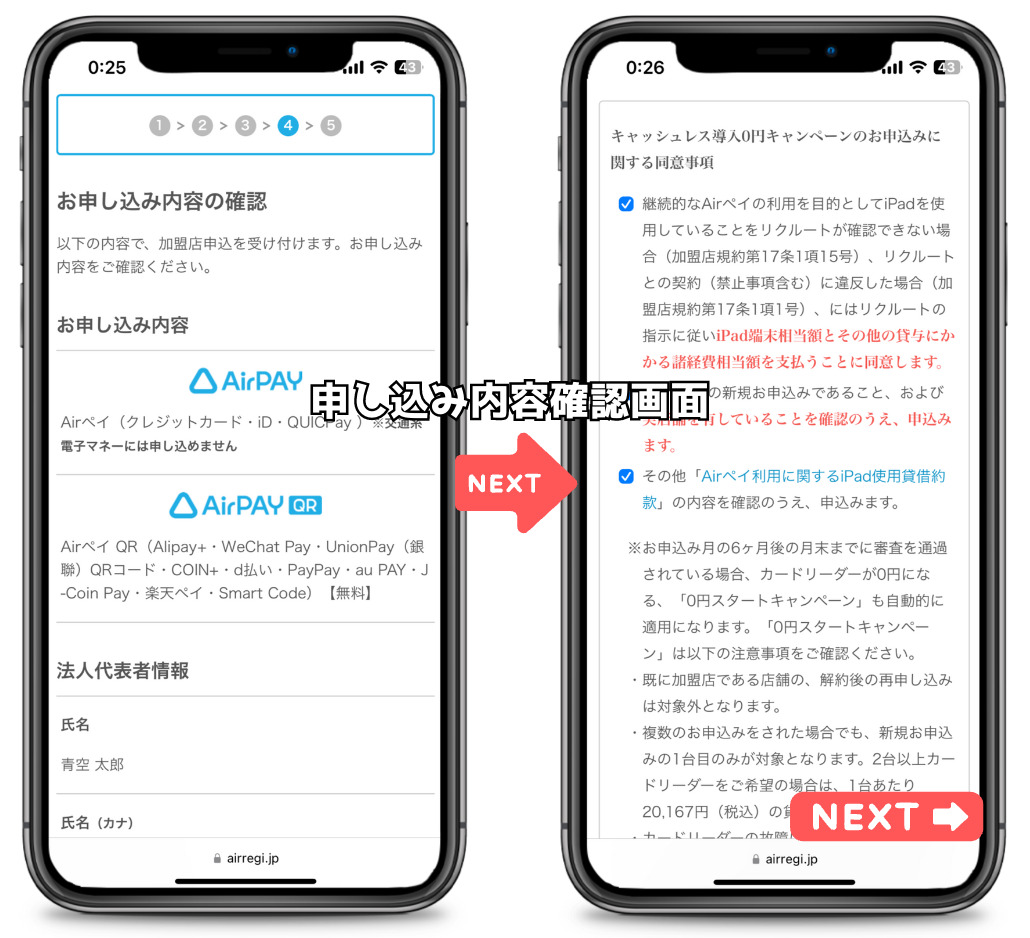
申し込み内容に不備があると導入までの時間をロスしてしまうので、ここでよく確認しましょう。
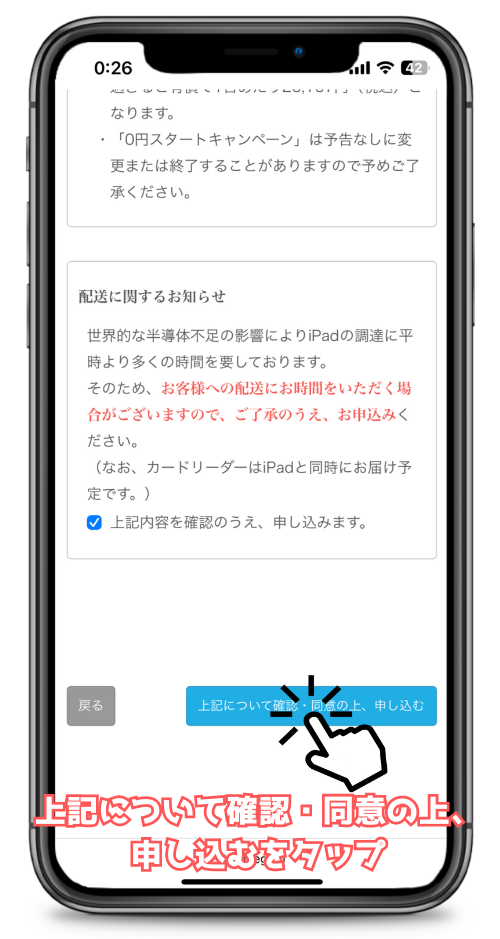
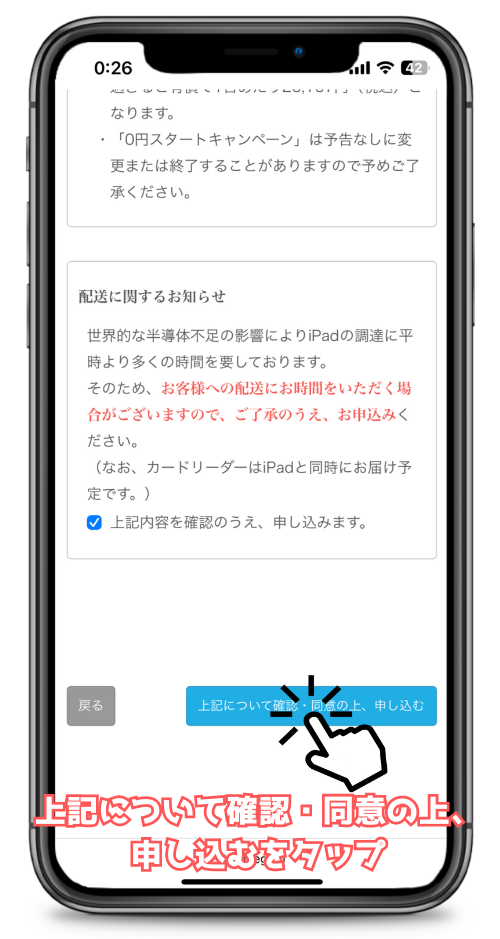
申込内容に問題がなければ「上記について確認・同意の上、申し込む」ボタンをタップします。
これで、AirペイとAirペイ QRへの申込完了です。
\ iPadとカードリーダーが無料レンタルできる /
必要書類のアップロード
必要事項の入力が終わったら「本人/法人確認書類」やお店に関係する「営業許可証」など、必要書類をアップロードしていきます。
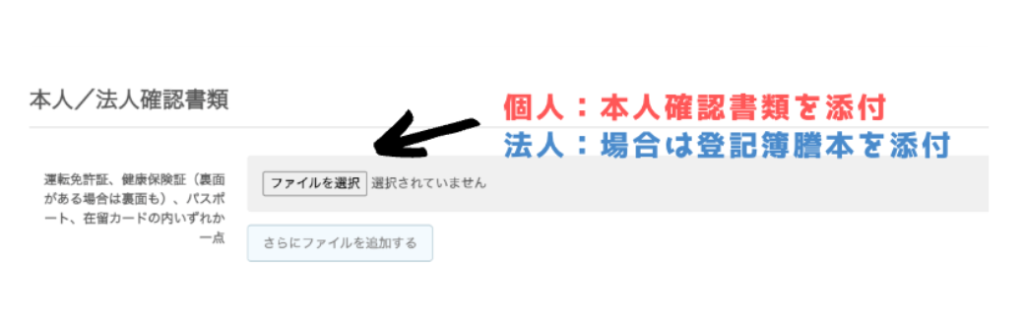
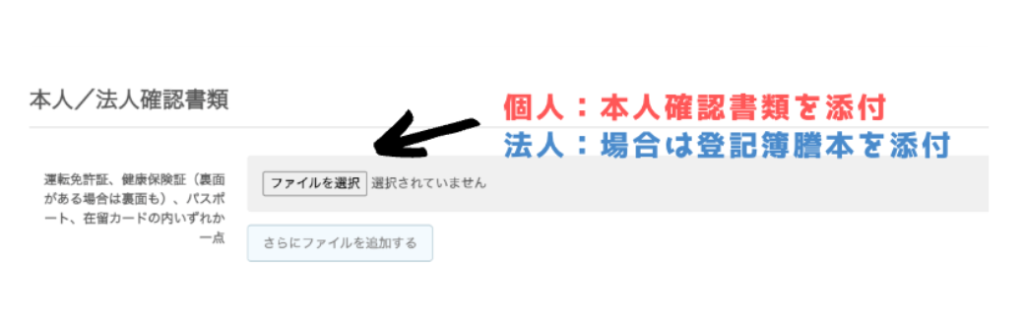



個人の場合は一般的な身分証で大丈夫ですが、法人の場合は「登記簿謄本」の提出が必要です。
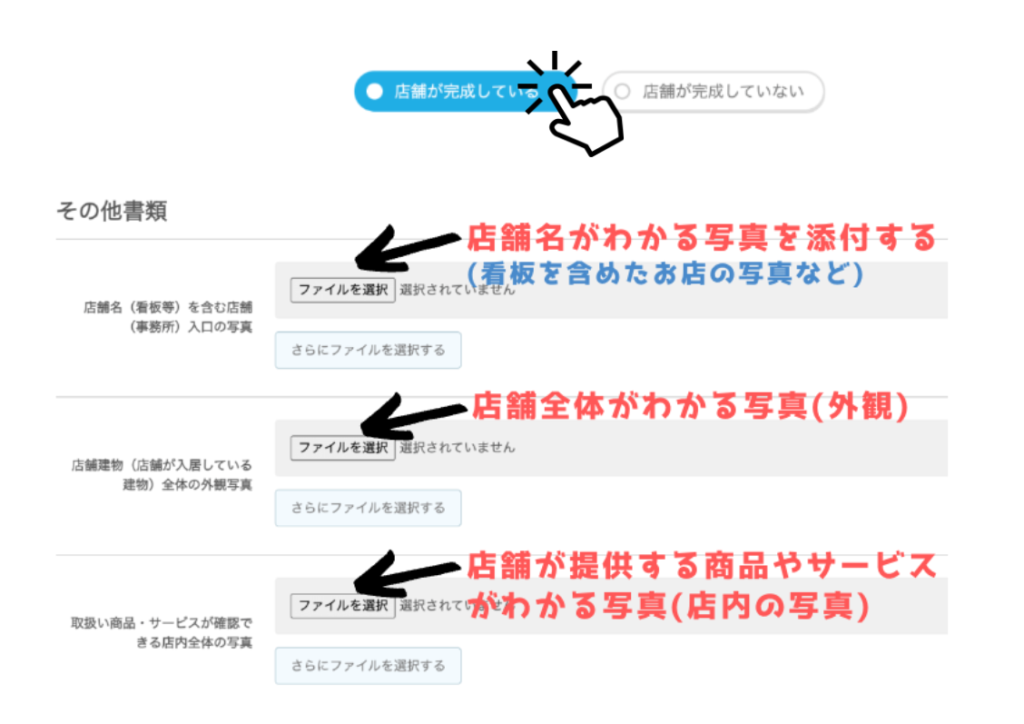
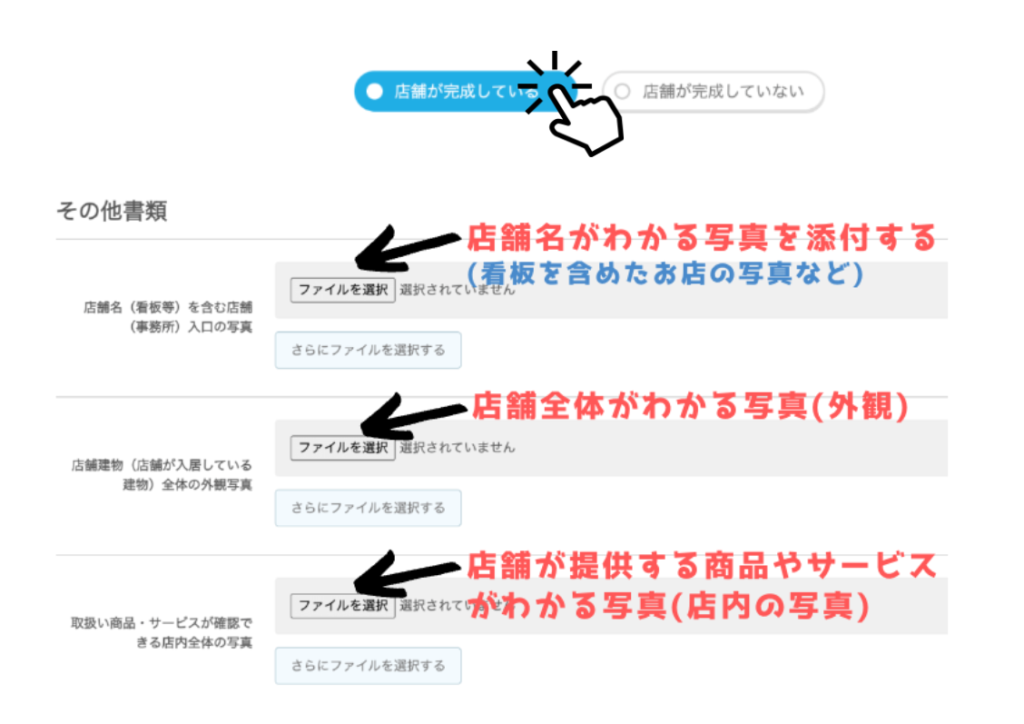
店舗が完成しているかどうかで提出する書類が異なるので、間違えないように気をつけましょう。
AirペイとAirペイ QRの審査
Airペイに申し込んだ内容の審査が行われます。
最初に、クレジットカード決済(Visa / Mastercard® / UnionPay(銀聯))の審査が行われます。
Visa / Mastercard® / UnionPay(銀聯)の審査に通過すると、Airペイ専用カードリーダーが手元に届くので、初期設定や使い方をマスターしましょう。
電子マネー(交通系電子マネー、ID、QUICPay)の審査は、VisaやMasterCard、JCBなどクレジットカードが終わってからになります。
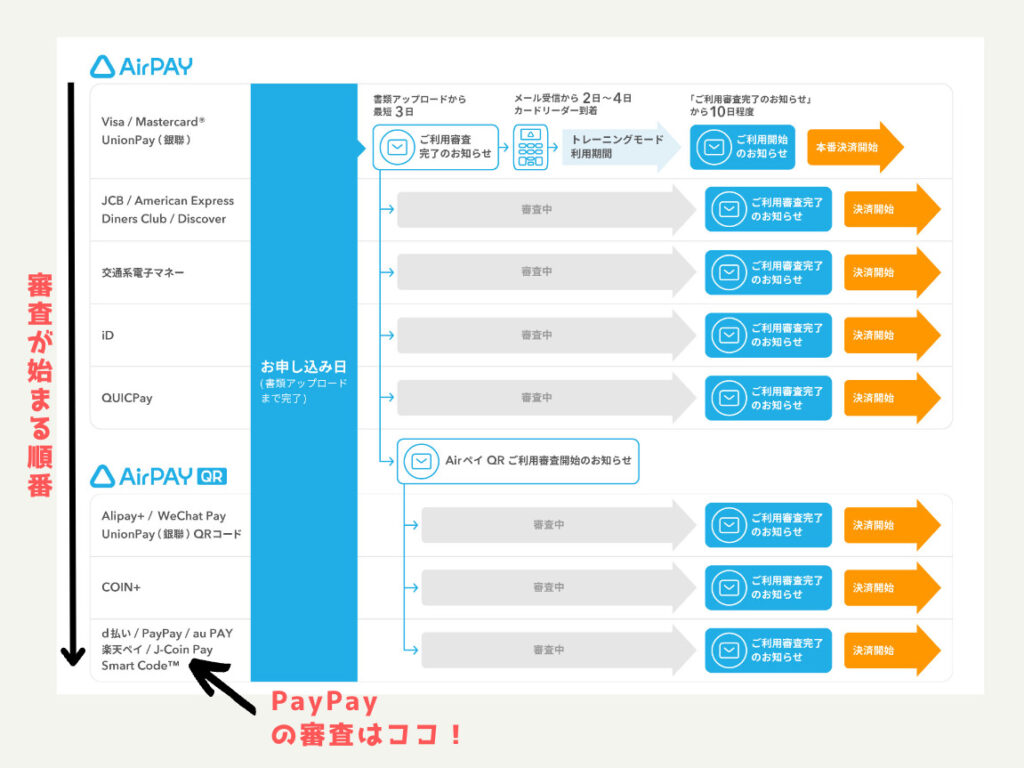
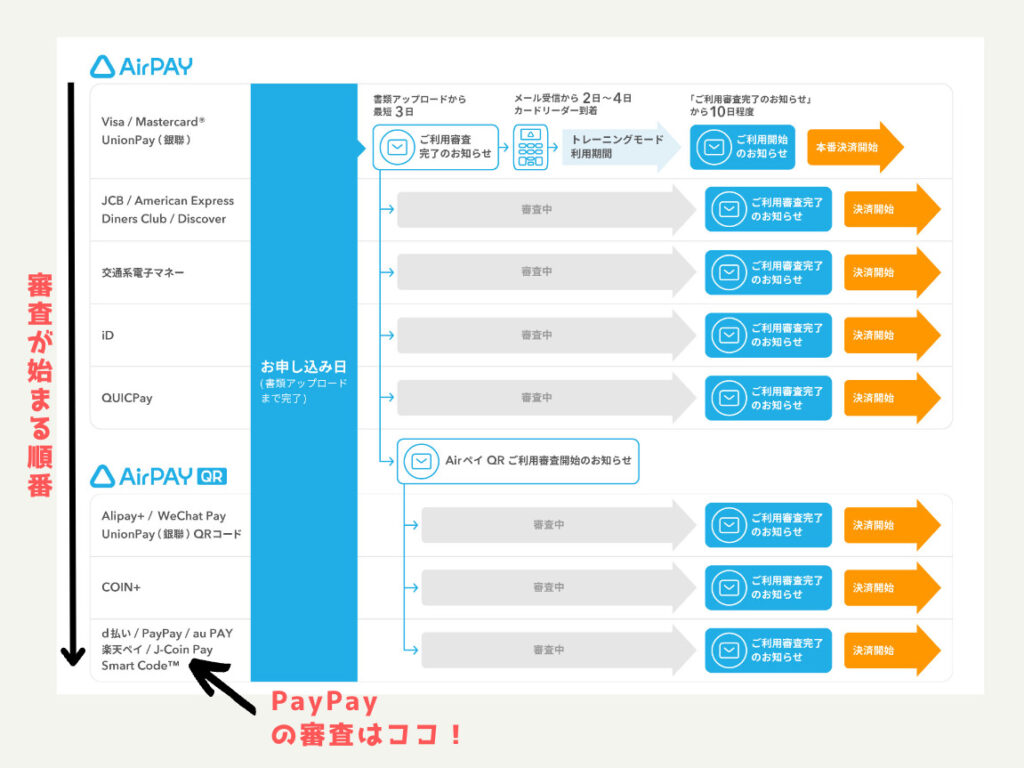
Airペイで利用できる決済方法の審査は、画像のように上から順番に行われるようになっています。



PayPayはAirペイ QRなので、審査は1番最後ということですね。
なので、Airペイカードリーダーが届いたとしても、Airペイ QRの審査が終わっていない可能性があるので注意しましょう。
\ iPadとカードリーダーが無料レンタルできる /
カードリーダーの到着
クレジットカード決済(Visa / Mastercard® / UnionPay(銀聯))の審査が完了すると、他の決済方法やAirペイ QRの審査が開始されます。
同時に、Airペイから「【Airペイ】Visa / Mastercard(R) / UnionPay(銀聯)ご利用審査完了のお知らせ」という内容のメールが届きます。


メールを受信してから約2〜4日くらいで、Airペイカードリーダーが手元に届きます。
初期設定とトレーニングモードによる体験
Airペイカードリーダーが届いたら、初期設定を行なってトレーニングモードで実際の操作を体験できます。
AirペイでPayPayの利用開始
カードリーダーの初期設定やトレーニングモードによる体験ができたら、実際にAirペイの利用を開始できます。
ただ、PayPayは、Airペイ QRのご利用審査完了のお知らせが届いてから利用開始なので、メールが届くまで待ちましょう。
\ iPadとカードリーダーが無料レンタルできる /
PayPay(ペイペイ)と直接契約してお店に導入する方法
PayPay(ペイペイ)と直接契約して導入する方法を解説していきましょう。
PayPayと直接契約で導入する流れ
PayPayと直接契約するには、
- PayPay公式ページから仮登録する。
- PayPay申し込みフォームから手続きする。
- PayPayによる申し込み内容に関する審査。
- 審査後PayPayスタートガイドが到着。
というような流れになっています。
PayPayと直接契約して導入するやり方
では、実際にPayPayと直接契約するための申し込み方を解説していきます。
PayPay公式ページから仮登録
まず、PayPay公式ページから仮登録を行います。
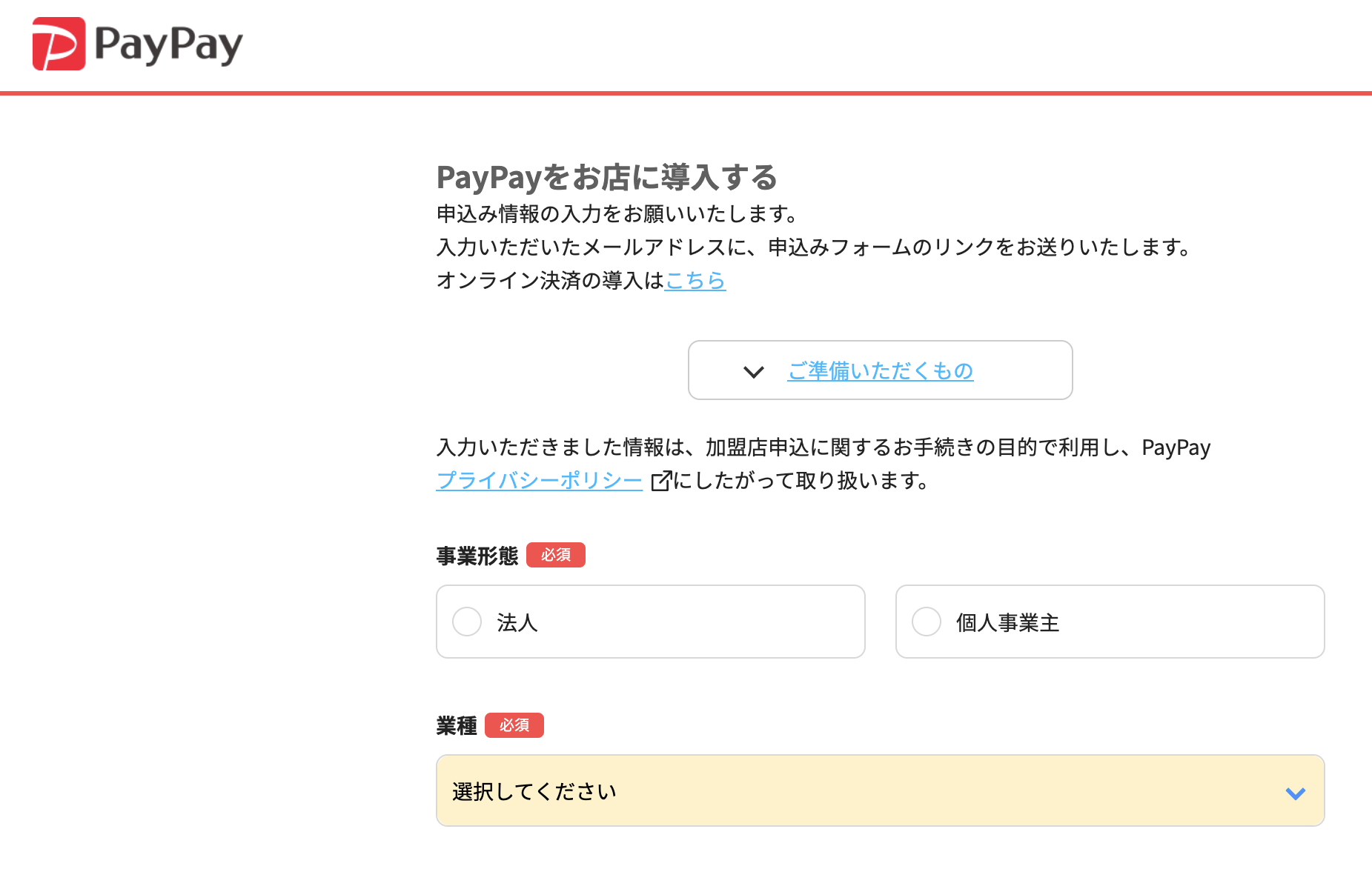
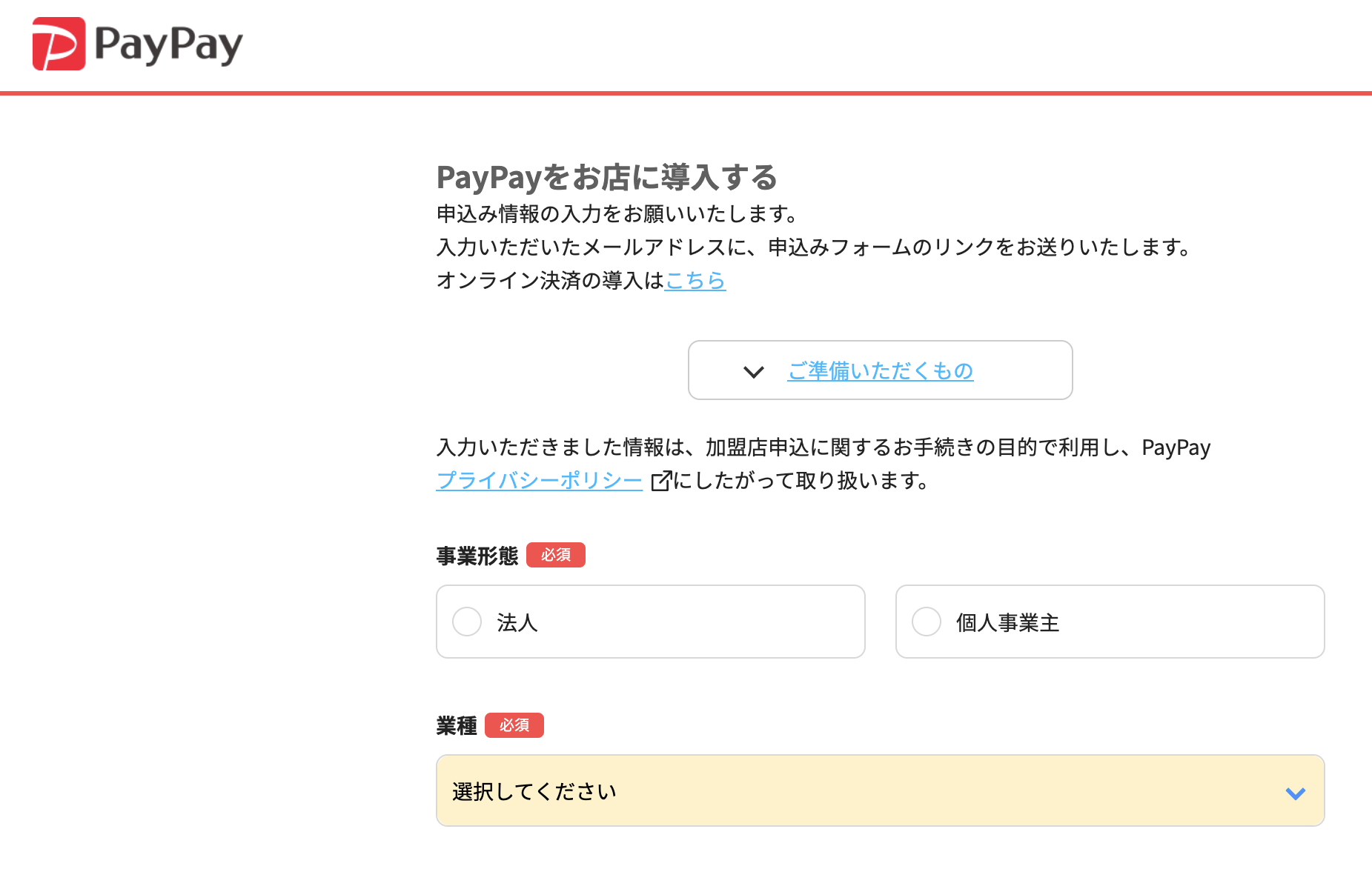
PayPayを導入する店舗に関する以下の情報を入力していきます。
- 事業形態
- 業種
- 申し込み担当者氏名
- メールアドレス
- 連絡先電話番号
- 個人事業主住所郵便番号
- キャンペーンコード(紹介コード)
- PayPayに関するメール受信有無



必要事項の入力ができたら「申込む」をクリックして送信しましょう。
PayPay申し込みフォームから手続き
PayPayへの仮登録が済むと、入力したメールアドレス宛にメールが届きます。
<個人事業主>
- 運転免許証
- 在留カードおよび特別永住者証明書
- 個人番号カード(マイナンバーカード)
- 日本国パスポート(+住所確認書類)
- 各種健康保険証(+住所確認書類)
<法人>
- 運転免許証
- 在留カードおよび特別永住者証明書
- 個人番号カード(マイナンバーカード)
- 日本国パスポート
- 各種健康保険証



住所確認書類は、公共料金領収書(電気・ガス・水道など)、住民票記載事項証明書、住民票写しのいずれかを提出しましょう。
申込みフォームに審査情報を入力し、必要書類をアップロードすれば申し込み完了です。
PayPayによる申し込み内容の審査
PayPayにより、店舗からの申し込み内容や書類の審査が行われます。
審査完了後PayPayスタートガイドが到着
審査完了後、PayPayからスタートガイドが到着します。
スタートガイドに従って作業すれば、PayPay決済がスタートできます!
まとめ(PayPay導入するならAirペイ(エアペイ)がおすすめ)
Airペイ(エアペイ)でPayPayを導入するのと、PayPayと直接契約して導入するのはどちらが良いのか?という内容について解説してきました。



PayPay(ペイペイ)は、Airペイで導入するのがおすすめです。
PayPayと直接契約して導入する方が、Airペイより決済手数料が安いですが、他の決済方法を導入する場合、同じ手続きを繰り返さなければいけません。
AirペイでPayPayを導入すれば、その他の決済方法も同時に導入できるので、手続きの手間がかかりません。
もちろん、PayPayしか導入しないのであれば、直接PayPayと契約する方がいいですが、その他の決済も導入する予定があればAirペイがおすすめです。
お客様はそれぞれ異なる決済方法を利用されているので、Airペイで色々な決済方法に対応する方が売り上げアップを期待できるでしょう。
